Вход в зимбру вкк: Zimbra Web Client Sign In
Установка и настройка Zimbra + Zextras
Хочу поделиться с вами информацией по настройке и внедрению современной почтовой системы и некоторых дополнений к ней. Речь пойдет об установке и настройке Zimbra + пакета расширения функционала Zextras. Последний позволяет настроить совместную работу с документами, организовать чаты с видеоконференциями и многое другое. Я как обычно подробно расскажу на конкретном примере, как все это настроить и запустить в работу.
Введение
Сразу же сообщаю, чтобы потом не было лишних обвинений и придирок. Данная статья заказная, находится в соответствующем разделе. Ее написание заказано и оплачено компанией svzcloud. Всех, кому интересны современные инфраструктурные решения в области почтовых серверов и коммуникаций, приглашаю к прочтению.
Немного поясню, о чем дальше пойдет речь.
- Почтовый сервер Zimbra. Думаю, он не нуждается в отдельном представлении. Старый и известный продукт, про который много информации в интернете.
 В том числе о внедрении и эксплуатации. Скажу честно, что сам никогда не обслуживал этот сервер, но много о нем слышал и наводил справки. У меня были на собеседованиях люди, которые администрировали в том числе кластеры из этих серверов. Расспрашивал их о зимбре, так как сам достаточно много настраивал и поддерживал почтовых серверов. И сейчас это делаю. В целом, я слышал в основном положительную информацию об этом сервере. Из разряда быстро установил, настроил и забыл. Есть opensource и коммерческая редакция zimbra.
В том числе о внедрении и эксплуатации. Скажу честно, что сам никогда не обслуживал этот сервер, но много о нем слышал и наводил справки. У меня были на собеседованиях люди, которые администрировали в том числе кластеры из этих серверов. Расспрашивал их о зимбре, так как сам достаточно много настраивал и поддерживал почтовых серверов. И сейчас это делаю. В целом, я слышал в основном положительную информацию об этом сервере. Из разряда быстро установил, настроил и забыл. Есть opensource и коммерческая редакция zimbra. - Пакет расширений Zextras — отдельное коммерческое решение, которое работает на базе Zimbra OSE (open source edition). С его помощью расширяется интерфейс zimbra. Появляется новый функционал, где помимо почты есть совместное редактирование и обмен документами, видеочат, виртуальный диск и некоторые другие возможности, которые мы рассмотрим далее.
Я давно собирался написать обзор на Зимбру и вот представилась возможность. Далее немного подробнее разберем функционал представленных продуктов.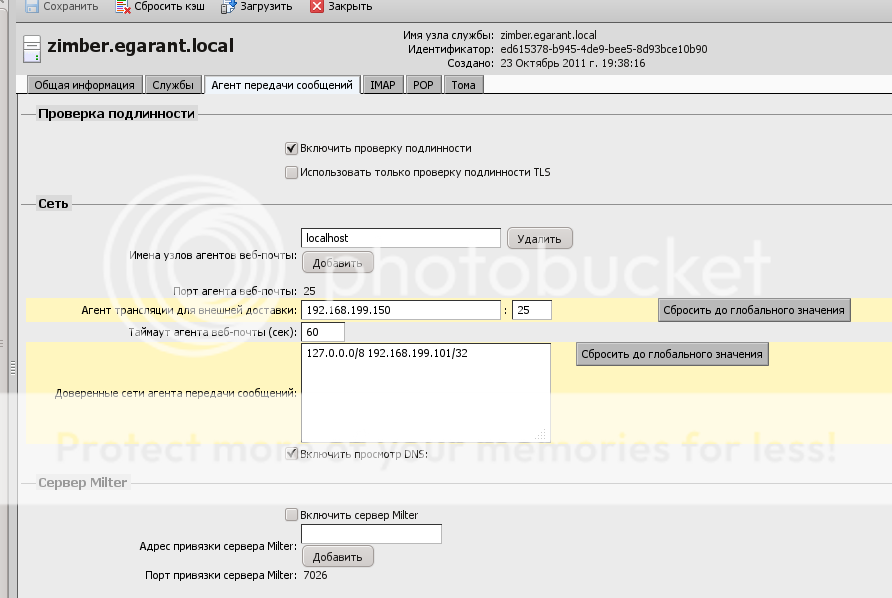
Что такое Zimbra
Для начала расскажу, из чего состоит Zimbra. Это известные open source продукты.
- Почтовый сервер — Postfix.
- Сервер баз данных — MariaDB.
- Ldap сервер — OpenLDAP.
- Сервер приложений — Jetty.
- Web сервер apache и nginx в качестве прокси к нему.
- Поисковой движок — Lucene.
- Антивирус и антиспам — ClamAV и SpamAssassin и Amavisd в виде интерфейса для взаимодействия этих инструментов с MTA.
- Предпросмотр документов на базе LibreOffice.
В общих чертах появляется понимание о том, что из себя представляет Zimbra. Открытый вопрос с imap сервером. Ожидаешь увидеть здесь dovecot, но на самом деле у зимбры свой imap сервер. Все перечисленные компоненты связаны через web приложения, написанные на Java, в том числе интерфейс пользователя. Это накладывает свои особенности в эксплуатации, которые характерны для всех java приложений. Ожидать небольшого потребления системных ресурсов не приходится.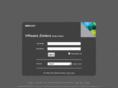
Системные требования
Минимальные системные требования для Zimbra следующие:
| Система | Centos 7 и прочие клоны RHEL либо Ubuntu 16 |
| Процессор | Intel/AMD 2.0 GHZ+ 64-bit, 2-4 CPU |
| Память | 8 Gb Ram |
| Диск | 5 GB для компонентов сиcтемы + место под почту |
Я в своем примере буду использовать операционную систему Centos 7.
Функционал
Рассмотрим теперь, какой функционал предоставляет бесплатная версия Zimbra из коробки.
- Непосредственно почтовый сервер с web интерфейсом. Доступен следующий функционал — почта, задачи, календарь, адресная книга, автоответы, алиасы и др.
- Простой чат через web клиент.
- Хороший функциональный поиск по почтовой базе.
- Шифрование почтовых сообщений.
- Предпросмотр документов в web интерфейсе.
- Антиспам и антивирус.
- Web консоль управления сервером для администратора.

- Приложение для компьютера Zimbra Desktop. К сожалению, больше не поддерживается.
В целом, ничего особенного. Весь этот функционал можно настроить так или иначе самостоятельно. Но это под силу не только лишь всем 🙂 Объем работы будет очень большой. Нужно хорошее знание linux и понимание устройства и работы почтовых серверов.
Zimbra хороша тем, что дает готовое, единое, комплексное решение, которое ставится практически автоматически и не требует больших знаний linux для развертывания и управления. После установки доступен web интерфейс, через который все управляется. Лазить в консоль сервера практически не нужно. Только если траблшутить какие-то проблемы. Если у вас хороший бэкграунд на тему почтового сервера на базе postfix, но вам просто надоело все настраивать руками, то проблем быть не должно. Если его нет, то как повезет. Но в целом, продукт стабилен и надежен. При типовом использовании проблем быть не должно.
Продукт Zextras состоит из двух компонентов — Zextras Suite и Team Pro. Рассмотрим функционал каждого из них. Начнем с Zextras Suite и его основных возможностей (не всех):
Рассмотрим функционал каждого из них. Начнем с Zextras Suite и его основных возможностей (не всех):
- Одноканальный (1:1) мессенджер с поддержкой аудио и видео звонков.
- Создание и редактирование документов, таблиц, презентаций в интегрированной LibreOffice с поддержкой форматов документов Microsoft Office, кроме бизнес аналитики, OLAP.
- Совместная работа с документами через web интерфейс. В том числе преобразование в pdf в один клик.
- Индивидуальный виртуальный диск Drive для хранения документов с возможностью делиться файлами.
- Поддержка различных Storage для хранения информации, в том числе объектные, типа S3 с приоритезацией хранения данных на хранилищах разных типов.
- Расширенная возможность бэкапа (компрессия, дедупликация) и восстановления данных, в том числе удаленных писем и т.д. Все это связано с поддержкой различных Storage из предыдущего пункта.
- Поддержка мобильных устройств, в том числе с помощью Active Sync.
 Есть мобильные приложения для iOS и Android.
Есть мобильные приложения для iOS и Android. - Поддержка клиента Microsoft Outlook с помощью того же Active Sync.
- Расширенные возможности администрирования. Делегирование нескольким администраторам ограниченных прав, логирование их действий и т.д.
Продукт Team Pro дает дополнительные возможности к перечисленным выше:
- Многоканальные видеозвонки для организации видеоконференций.
- Возможность общения с внешними пользователями, не зарегистрированными в системе.
- Демонстрация своего экрана для одного или нескольких зрителей, возможность делиться файлами.
Все перечисленные возможности интегрированы в стандартный интерфейс Zimbra и управляются через него. Расширения Zextras являются надстройкой, не изменяя код самого почтового сервера. Их можно без проблем удалить. Аудио и видеочаты реализованы на базе WebRTC, поэтому работают через браузер и не требуют установки дополнительного ПО.
Zextras полностью платный продукт.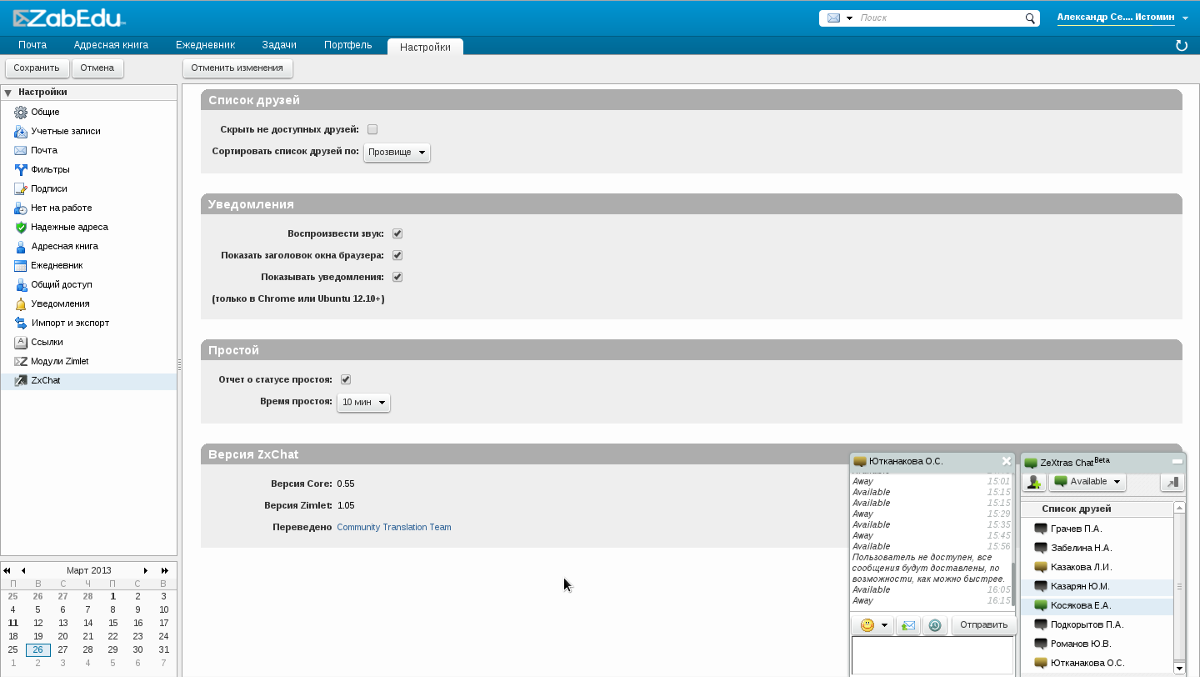 Open source версии нет. Можно воспользоваться 30-ти дневным триалом для тестирования функционала. Стоимость различных лицензий можно узнать у официального партнера Zextras в РФ — SVZcloud.
Open source версии нет. Можно воспользоваться 30-ти дневным триалом для тестирования функционала. Стоимость различных лицензий можно узнать у официального партнера Zextras в РФ — SVZcloud.
С теорией и описанием закончили. Переходим к установке и настройке. Начнем с установки Zimbra.
Установка Zimbra на Centos
Ставить Zimbra будем на операционную систему Centos 7. Я ее предварительно установил и подготовил на основе своей статьи по базовой настройке centos. Скачать зимбру можно с официального сайта, можно с svzcloud, но прямой ссылки на нем я не нашел, но тем не менее она есть. Загружаем на сервер и распаковываем.
# wget files.zimbra.com/downloads/8.8.12_GA/zcs-8.8.12_GA_3794.RHEL7_64.20190329045002.tgz # tar zxpvf zcs-8.8.12_GA_3794.RHEL7_64.20190329045002.tgz
Прежде чем начать установку, надо убедиться, что у нас соответствующим образом настроены DNS записи. Я не буду останавливаться на теории по подготовке DNS записей для почтового сервера.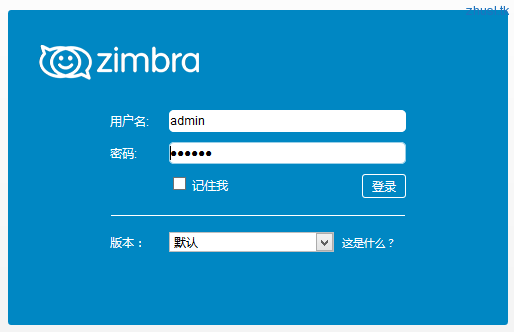 Информации на эту тему в интернете много. Если кратко, вам нужно добавить днс записи следующих типов — A, MX, PTR.
Информации на эту тему в интернете много. Если кратко, вам нужно добавить днс записи следующих типов — A, MX, PTR.
В качестве примера я буду использовать реальный домен kirushin-vladimir.ru. Почтовый сервер, на который я буду устанавливать Zimbra, имеет имя mail.kirushin-vladimir.ru и соответствующие A, MX и PTR записи для этого.
Файл hosts на сервере у меня приведен к следующему виду.
127.0.0.1 localhost localhost.localdomain localhost4 localhost4.localdomain4 10.20.50.9 mail.vladimir-kirushin.ru mail
Формат последней строки важен. Должен быть ip адрес сервера, полное (FQDN) и сокращенное имя сервера. Если этого не сделать, то установка zimbra завершится ошибкой с указанием отредактировать файл. Мой сервер имеет серый ip адрес и стоит за NAT. Перед установкой я пробросил на него следующие tcp порты — 25, 80, 110, 143, 443, 465, 587, 993, 995, 5222, 5223, 9071, 7071. На самом сервере остался дефолтный firewalld, на котором я так же открыл эти порты.
# firewall-cmd --permanent --add-port={25,80,110,143,443,465,587,993,995,5222,5223,9071,7071}/tcp
# firewall-cmd --reloadТак же проверьте, запущен ли у вас postfix на сервере. Если это так, то остановите и отключите его.
# systemctl stop postfix # systemctl disable postfix
Теперь приступаем непосредственно к установке zimbra. Переходим в ее директорию и запускаем скрипт.
# cd ~/zcs-8.8.12_GA_3794.RHEL7_64.20190329045002 # ./install.sh
Запускается обычный wizard. Я не хочу приводить его скриншоты, чтобы не загромождать статью. Там нет ничего особенного и сложного. В интернете полно инструкций с демонстрацией всех этапов. Я все оставляю по дефолту. Устанавливаю все компоненты, кроме бета версии imap.
Установка идет не быстро. Минут 10-15 занимает на достаточно шустром железе. В процессе я получил предупреждение о том, что мой домен резолвится во внешний ip адрес, а на самом сервере его нет.
Так и должно быть, потому что на самом сервере у меня серый, а не внешний ip адрес.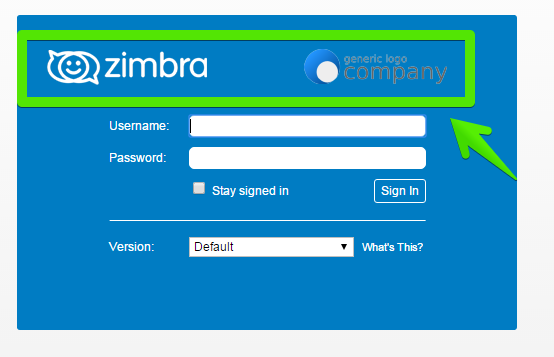 Ничего исправлять не нужно.
Ничего исправлять не нужно.
Когда все закончится, вы увидите примерно следующее.
Чтобы установка завершилась успешно, необходимо задать пароль администратора. Это делается в разделе 7 — zimbra-store. Идите туда и выбирайте 4 — Admin Password. Задайте пароль администратора системы и возвращайтесь в главное меню. После этого у вас появится возможность принять установку, нажатием клавиши «a»
Делаем это и дожидаемся окончания процесса, которое будет ознаменовано следующей информацией.
На этом установка Zimbra на Centos закончена. Можно идти по ссылке https://mail.kirushin-vladimir.ru:7071/ и начинать настраивать систему.
Я перед установкой zimbra забыл остановить и отключить postfix, поэтому после запуска системы, компонент MTA не был запущен, о чем свидетельствовала ошибка в статусе сервера. Исправляется это легко. Во-первых, я отключил postfix, во-вторых, перезапустил сервис. Делается это так.
Заходим под пользователем zimbra в консоль:
# su - zimbra
Проверяем статус сервисов.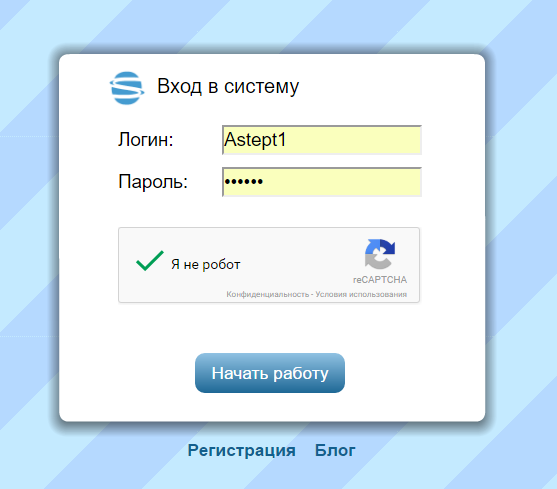
$ zmcontrol status
mta Stopped
postfix is not runningПерезапускаем все службы:
$ zmcontrol start
Starting mta...Done.После этого служба mta заработала. Настроек в бесплатной версии зимбры не так много. Рассказывать особо нечего. Можете сами все посмотреть. Система уже готова к работе. Можно создавать учетные записи в разделе Управление -> Учетные записи и тестировать веб интерфейс, который доступен по адресу http://mail.kirushin-vladimir.ru/.
Zimbra за nginx proxy_pass
Важный нюанс. Я настроил зимбру не только за натом, но и доступ к пользовательскому веб интерфейсу через nginx proxy. Причем tls сертификат настроен на nginx, а дальше запросы проксируются на почтовый сервер по http. Но у zimbra по умолчанию отключен http доступ. Работает только https. Чтобы разрешить оба способа соединения, необходимо выполнить в консоли пользователя zimbra несколько команд.
$ zmprov ms `zmhostname` zimbraReverseProxySSLToUpstreamEnabled FALSE $ /opt/zimbra/libexec/zmproxyconfig -e -w -o -a 8080:80:8443:443 -x both -H `zmhostname` $ zmtlsctl both $ zmprov ms `zmhostname` zimbraReverseProxyMailMode both $ zmprov ms `zmhostname` zimbraMailMode both $ zmcontrol restart
Если нужен только http или только https, команды соответственно будут zmtlsctl http и zmtlsctl https.
Zimbra за NAT
Еще одна проблема вас поджидает в том случае, если ваш почтовый сервер не имеет публичный IP адрес, а работает за NAT, как в моем примере. Вообще, я всегда все настраиваю за NAT. Это удобно и безопасно. Все входящие соединения принимает пограничный шлюз, а дальше уже распределяет их в зависимости от настроек. Это может быть проброс портов через NAT, возможно проксирование через nginx или haproxy.
Проблема Зимбры за натом в том, что при получении почты, она будет пытаться доставить ее в службу, принимающую почту на порту 7025 по внешнему ip адресу, несмотря на то, что в файле hosts явно указан локальный ip адрес для нашего домена. Подозреваю, что проверка идет по MX записи, из-за этого и ошибка. Решать ее можно разными способами:
Подозреваю, что проверка идет по MX записи, из-за этого и ошибка. Решать ее можно разными способами:
- Если у вас есть локальный DNS сервер, настройте там отдельную зону для внутренних клиентов. В этой зоне MX и A записи для домена должны указывать на локальный ip адрес зимбры. Почтовый сервер должен использовать этот dns сервер с локальной зоной. Это самый правильный вариант.
- На пограничном шлюзе, который принимает внешние запросы, настройте форвард пакетов, пришедших на порт 7025 из локальной сети обратно на почтовый сервер. Этот вариант сложнее, так как настройка не очевидна и не везде ее можно сделать.
- Это вариант я опишу ниже. Я его не до конца понял, но он мне помог 🙂 Насколько я понял, изменили способ резолвинга.
Идем опять в консоль zimbra и выполняем команды:
$ zmprov ms `zmhostname` zimbraMtaLmtpHostLookup native $ zmprov mcf zimbraMtaLmtpHostLookup native $ zmmtactl restart
После этого письма нормально стали падать в ящик, так как подключения пошли на локальный адрес и порт 7025.
В целом, такой сервер полнофункционален и полностью готов к промышленной эксплуатации. Есть все необходимое, в том числе общие папки, автоответы, подписи и т.д. В общем, все что требуется от классического почтового сервера. Если вам нужно больше, то читайте дальше про расширения Zextras, которые добавляют новый функционал, превращающий почтовый сервер в полноценный портал для совместной работы.
Сейчас во всем мире тренд на удаленную работу. Кто-то оказался готов к этому, кто-то нет. Я сам уже несколько лет работаю полностью удаленно. Но так как я один, мне достаточно почты и популярных мессенджеров. Документы храню локально и в облаке. Делиться практически ни с кем ими не нужно, как и работать совместно. Хотя иногда потребность в этом возникает.
В качестве инструмента для совместной работы над документами я очень давно знаком и кое где использую Onlyoffice. В целом, продукт не плохой и на основные вопросы по созданию, редактированию и совместной работе отвечает. Но в серьезную эксплуатацию я его никогда не запускал, так как периодически сталкивался с глюками и ошибками, которые в бесплатной редакции просто не знал, как исправить. Поддержки нет, на форуме активность низкая. Решения ошибок я просто не находил, поэтому не готов серьезно завязывать работу коллектива на бесплатную версию. Больше бесплатных сервисов по совместной работе с документами, которые можно развернуть у себя, я не знаю.
Zextras Suite закрывает эту потребность, предоставляя поддержку LibreOffice онлайн, входящий в платный Zextras Suite. Так же реализует и другой функционал для совместной удаленной работы. В основном это чат с видеоконференциями. По большому счету, этого достаточно для удаленной работы коллектива. Основное, что нужно для удаленщиков:
- Почта.
- Общие файлы.
- Чат и видеозвонки.
- Все вышеперечисленное должно работать на смартфонах.
- CRM. Это за рамками данной статьи.
Посмотрим, как Zextras решает эти задачи. Ставим на сервер поверх Зимбры. Скачиваем дистрибутив.
# wget download.zextras.com/zextras_suite-latest.tgz
Распаковываем и запускаем установку.
# tar xfz zextras_suite-latest.tgz # cd zextras_suite/ # ./install.sh all
Установщик похож на зимбровский. Не буду на нем подробно останавливаться. Я все оставил по дефолту. Успешное окончание установки Zextras будет примерно таким.
После окончания установки, при входе в административный интерфейс Zimbra сразу же получите предупреждение о том, что не настроен путь для бэкапа. Рекомендую настроить его сразу же, а не откладывать на потом.
У нас появился новый раздел Zextras слева в стандартном меню. Тут сосредоточены все настройки дополнения.
Рекомендую сразу же прокрутить страницу чуть ниже и развернуть все зимлеты для включения дополнительного функционала.
Назначение администраторов
В разделе ZxAdmin вы можете добавить одного из пользователей системы в администраторы какого-то конкретного домена, если у вас мультидоменная структура. И выдать ему права на создание аккаунтов и назначение разрешенных сервисов — почта, мессенджер, документы и т.д. Действия всех администраторов логируются. Можно настроить регулярную отправку на почту логов глобальному администратору.
Таким образом можно организовать работу больших отделов либо филиальной структуры. Выдаются соответствующие права администраторам на местах и они сами управляют учетными записями своих подопечных. К примеру, можно сделать администратора, который сможет только создавать учетные записи, но не будет иметь доступа к просмотру почты сотрудников.
Подобный функционал задел на очень больше структуры, которые могут использовать данный почтовый сервер, либо предоставлять какие-то услуги на его базе.
Бэкап почтового сервера
В разделе ZxBackup можно настроить создание резервных копий. Сходу я не разобрался во всех нюансах работы системы архивации. Сам бэкап сделать не сложно, он прям тут же настраивается и создается. В самом простом случае я бы рекомендовал подмонтировать какой-то каталог по nfs и бэкапить в него. Второй вариант, с помощью rsync или чего-то подобного регулярно копировать каталог с бэкапами на удаленный сервер.
Тут система не просто копирования данных в архив. Работает онлайн сканер, фиксирующий все изменения в системе. Он сохраняет метаданные объектов, обновляет их, либо создает у себя в архиве новые объекты. Таким образом, можно откатывать обратно различные изменения в настройках, аккаунтах и т.д. Подробно механизм описан в официальной инструкции. Запросить русскую версию этого документа можно тут.
Управление томами с данными
В ZxPowerstore можно управлять томами для хранения данных почтового сервера. Можно добавить новый том и указать его тип. Вот список поддерживаемых типов томов.
Можно перемещать внутри системы домены или отдельные ящики между разными томами. Функционал работы с томами большой и основные возможности реализуются через командную строку. В web интерфейсе только самое основное.
Есть возможность назначить основной том с горячими или просто новыми данными. А все, что менее востребовано разместить на вторичном томе, который может быть более медленным и дешевым.
Опять же, подобный функционал — задел на очень большие системы.
Чат и видеозвонки
Возможности чата не слишком большие, но тем не менее, есть крутая штука, которая мало у кого реализована. Я имею ввиду не популярные мессенджеры, а закрытые чаты, которые можно развернуть на своем сервере. Есть индикация того, прочитано ли твое сообщение. Реализовано так же, как во всех популярных мессенджерах в виде галочки. Одна галочка — сообщение доставлено, но не прочитано. Две галочки — прочитано.
Тут же из разговора можно осуществить звонок, в том числе с видео. Я смог протестировать этот режим в формате видеозвонка даже с одного своего ноутбука позвонив самому себе в разные учетки, открытые в двух браузерах.
Входящий звонок в почтовом клиенте выглядит так.
При этом пиликает звук из динамиков компьютера. Поговорить самому с собой через один микрофон у меня получилось. Так выглядит интерфейс видеозвонка.
Тут же можно расшарить свой экран, но для этого надо установить отдельное расширение для Chrome.
Вообще, до этого момента я немного прохладно относился ко всей этой затее с Zimbra и Zextras. Вроде и функционально, но не везде удобно, да и денег стоит. Но когда увидел этот чат с видео, с демонстрацией экрана, который у меня сразу и без проблем заработал, я проникся. Ведь это реально очень удобно. Сидишь, работаешь, получил почту. Что-то не понял, тут же написал в чат, договорился о звонке. Созвонились, поговорили, показали друг другу экраны, все объяснили. Это реально круто и удобно.
Плюс, можно создавать отдельные комнаты и проводить конференции. Ведущий запускает у себя камеру, шарит экран и начинает объяснять или что-то рассказывать. Остальные либо просто слушают, либо с включенными веб камерами сидят. И при этом не нужен никакой дополнительный софт. Все работает через браузер. И ты можешь сюда запускать людей со стороны, просто давая им ссылки на чат комнаты.
Совместная работа с документами
В интерфейсе пользователя есть вкладка Drive. Здесь можно хранить свои файлы и делиться ими с другими пользователями системы. Есть возможность давать доступ на чтение или редактирование, а так же на редактирование и возможность так же назначать права для доступа других пользователей.
Отсюда можно запустить редактирование документа. Оно основано на онлайн версии популярного офисного пакета LibreOffice и поддерживает более 100 форматов документов, в т. ч. Microsoft Office. При работе над файлом каждое действие фиксируется, благодаря чему при желании можно будет не только вернуться к любому этапу создания документа, но и отследить порядок внесения правок в него, что помогает участвовать в процесс редактирования другим сотрудникам. Тут же можно будет быстро сохранить документ в виде pdf файла.
Я скажу честно, не протестировал этот функционал. Судя по тому, что все остальное у меня заработало, не думаю, что тут будут какие-то фатальные проблемы. Просто сервер для редактирования документов рекомендуется ставить на отдельную VPS, не на этот же сервер. В рамках тестирования у меня не было подходящей инфраструктуры под рукой, чтобы быстро связать все это дело. Судя по документации, там никаких сложностей нет. Так же качается пакет, ставится одной командой и потом связывается с основным сервером через ввод параметров для связи — адрес сервера и учетка для авторизации.
Думаю, что все это можно поставить и на один сервер, но не было времени проверить и разобраться.
Файловое хранилище
Если вам не нужен модуль для совместной работы с документами, можно воспользоваться другим хранилищем для этого. Называется он как-то странно и неочевидно — Портфель. Сначала подумал, что это неточность перевода. Переключился в английский интерфейс, но там это тоже портфель. Портфель, так портфель. При покупке zextras suite его рекомендуется отключить, т.к. он дублирует функции Drive, но его функциональность гораздо меньше. В портфель вы можете загружать любые свои файлы и хранить. С настроенным внешним сервером для документов, будет доступен предпросмотр содержимого и редактирование.
Мобильное приложение
Есть мобильное приложение Zextras Team. Оно доступно в магазинах приложений android и ios. С его помощью можно общаться в чатах, в том числе совершать аудио и видео звонки. Особо рассказывать про него нечего. Картинки и отзывы можно посмотреть в маркете. Вполне нормальное приложение, которым удобно пользоваться.
Для доступа к своим документам можно использовать приложение Zextras Drive. Оно так же доступно в магазинах. С его помощью можно скачивать, удалять, загружать новые, менять метаданные файлов.
Заключение
Не понравилась статья и хочешь научить меня администрировать? Пожалуйста, я люблю учиться. Комментарии в твоем распоряжении. Расскажи, как сделать правильно!
Инструментов Zimbra и Zextras достаточно, чтобы организовать коллективную работу с почтой и документами практически в любой организации. Продукт нормально масштабируется, так что подойдет как для среднего, так и для большого бизнеса. Примеры реализации для государственных учреждений и сервис-провайдеров можете посмотреть по ссылкам.
Мне довелось пообщаться с одним администратором, который работал в банке и занимался только тем, что управлял кластером Zimbra, который обеспечивал почтой работу всего банка. Банк не сильно большой и известный, тем не менее я все равно был удивлен увидеть этот продукт там.
Возможность гибко управлять пользователями, делегировать полномочия администраторов являются приятной особенностью описанного решения. Не так много продуктов могут этим похвастаться. С точки зрения управления системой реализовано все не плохо. Не скажу, что удобно, но тем не менее, функционал есть и можно настраивать. В комплекте хорошие бэкапы и работа с томами. Особенно это будет актуально для больших почтовых архивов в облачной инфраструктуре, когда старую почту можно будет выгрузить на дешевые s3 хранилища.
Если у вас есть реальный опыт использования Zimbra или Zextras прошу поделиться информацией. Так же было бы любопытно узнать, кто что использует в организациях для совместной работы. Первое, что приходит на ум, это продукты Microsoft, но они дорогие. Полностью Open Source решения костыльные и неудобные. Все потребности не закрывают. Приходится искать компромиссы.
Помогла статья? Подписывайся на telegram канал автора
Анонсы всех статей, плюс много другой полезной и интересной информации, которая не попадает на сайт.
Zimbra почта — вход в почту
О, Zimbra почта
Вход в почту может быть осуществлен как с мобильного устройства так и с компьютера стационарного типа. Для того чтобы воспользоваться преимуществами корпоративной почты, а именно для таких целей и создана Zimbra, нужно всего лишь одно: получить логин и пароль доступа к корпоративному почтовому серверу и установить на используемое вами устройство соответствующее ПО (например, для Windows ОС можно скачать вот эту программу клиент — Zimbra Desktop). Или же воспользоваться традиционным способом:
- Введите в поисковой строке своего браузера адрес: https://mail.iks.ru/
Прописываем соответствующие секретные коды доступа и вуа-ля — вы там, где комфорт и эффективность правят балом, а если быть точнее…разница будет лицеприятна и понятна в плане управления.
Такие полезные опции: фишки Zimbra функционала
Что тут сказать, интерфейс потрясает: все плавно и подробно (необычность не только в описании — эжто нужно проверить, пощупать и принять на вооружение). Кнопки на своем действительном и, что немаловажно, ожидаемом месте. Пальцы сами находят нужный раздел и письма открываются как по велению мыслей пользователя.
Кстати, о спаме можно совсем забыть, как о явлении, не имеющем места быть в Zimbra в принципе и априори. Конечно же если сисадмин на фирме все правильно настроил и нигде не допустил «непоправимых упущений».
Главное достоинство Zimbra — это софт, который работает безупречно и по-умному. Мгновенное быстродействие — это недостаточное описание молниеносно происходящего процесса «обмен сообщениями», которые, кстати, по многим характеристикам (например, ограниченность традиционных серверов почты — письмо в 25 МБ и ни байта больше!) в разы превосходит «долгоиграющие аналоги в Сети.
Сегодня вопрос о защите персональных данных в Интернете всё больше набирает популярности. Особенно, тенденцию к улучшению уровня защиты информации можно заметить у различных фирмах и корпорациях, которые дорожат своими секретами. Если же говорить о защите переписок, то здесь уместно будет сказать о сервисе Zimbra, который имеет ряд особенностей, о чем мы далее и поговорим.
Предисловие
Если у вас есть желание использовать сервис Zimbra в личных целях и вы не состоите в какой-нибудь корпорации, то мы вынуждены вас огорчить. Дело в том, что для работы с Zimbra необходимо уметь работать с почтовыми серверами, скриптами и разбираться в тонкостях работы с консолью. Вследствие всего этого, мы рекомендуем использовать для личного распоряжение сервисы mail.ru или gmail.com.
Почему именно Zimbra?
Чем же хорош сервис Zimbra, если он идеально подходит для использования его в корпоративных целях? Давайте небольшими тезисами пройдемся по основным пунктам:
- Предоставление качественной защиты персональных данных от взлома. Частично, это достигается тем, что на эту почту невозможно зайти удаленно.
- Хорошая антипам-защита. Почта Zimbra отлично справляется со спамом и рекламными рассылками.
- Имеется возможность настроить сбор электронных сообщений с других почтовых ящиков, что в разы может упростить работу с электронными письмами.
- Наличие удобного интерфейса. Сервис поддерживает различные устройства (мобильные тоже), имеет удобный графический интерфейс и поддержку многих почтовых клиентов, в том числе Zimbra Desktop.
Как войти на почту Zimbra?
Чтобы войти на почту Zimbra перейдите по адресу zimbra.earlham.edu и введите имя пользователя и пароль.
Zimbra Collaboration Server — известный продукт компании VMWare, который представляет собой не только электронную почту корпоративного уровня, но и календарь, и средство совместной работы, одинаково подходящий как крупным компаниям, так и небольшим фирмам. В данной статье мы рассмотрим установку бесплатной Open Source версии Zimbra на сервер под управлением Ubuntu 12.04 LTS.
И почему все таки Zimbra? Причин несколько. Во-первых просто почта, как средство отправки — получения электронной корреспонденции сегодня мало кого устраивает. Как минимум требуется календарь с возможностью пересылать задачи и контролировать ход их выполнения. Также крайне желательно наличие удобного веб-интерфейса, поддерживающего работу мобильных устройств, для сотрудников находящихся вне офиса. И это — необходимый минимум. Сегодня даже бесплатные почтовые службы готовы предложить многое из перечисленного.
Постоянные читатели помнят, что в свое время мы начали цикл, посвященный почтовому серверу для начинающих, однако с практической частью вышла весьма продолжительная задержка. Мы несколько раз пробовали подготовить материалы и убеждались, что «классическая схема»: Postfix (Exim) + Dovecot весьма сложна для настройки начинающими и не менее сложно администрирование этой связки. А поставил жирную точку на этой схеме тот факт, что получавшийся на выходе продукт годился максимум на почту для хостинга и в корпоративной среде оказывался бесполезен.
В тоже время Zimbra даже в бесплатной версии предоставляет все то, что нужно корпоративным клиентам и весьма проста в установке и использовании. Для установки мы будем использовать сервер под управлением Ubuntu Server 12.04 64-бит и подразумеваем что читатель имеет начальные навыки администрирования Linux, а также располагает необходимым минимумом знаний, хотя бы объеме этих материалов:
Перед тем, как приступать к настройке почтового сервера, следует убедиться что для домена сделана MX-запись, которая указывает на почтовый хост, А-запись которого содержит внешний IP-адрес вашей корпоративной сети.
В нашем случае имя почтового хоста будет mail.interface31.ru и А-запись данного хоста будет указывать на внешний интерфейс нашего роутера, сам почтовый сервер будет располагаться в локальной сети и иметь адрес 10.0.0.25.
При установке системы следует обратить внимание на две особенности:
- Имя почтового сервера должно содержать полное FQDN имя хоста, т.е. в нашем случае mail.interface31.ru.
- Так как сама Zimbra и все сообщения хранятся в /opt есть смысл вынести его на отдельный диск.
После установки обновим систему и приступим к подготовительным работам. Обязательное условие нормальной работы Zimbra — используемый DNS сервер должен содержать MX и А записи для хоста. В случае, когда почтовый сервер находится в локальной сети за NAT требуется настройка схемы с двойным горизонтом DNS (Split DNS), его можно настроить на DNS сервере предприятия, что требует достаточно глубоких знаний используемого DNS-сервера или установить на хост с Zimbra DNS-сервер — заглушку, которая будет иметь необходимые записи и обслуживать исключительно почтовый сервер.
Для этих целей установим dnsmasq
apt-get install dnsmasqи приведем его конфиг /etc/dnsmasq.conf к следующему виду:
server=10.0.0.1domain=interface31.rumx-host=interface31.ru,mail.interface31.ru,10listen-address=127.0.0.1Первая опция указывает вышестоящий DNS-сервер, в качестве которого вам следует указать используемый в вашей сети DNS или один из публичных серверов.
Теперь следует откорректировать /etc/hosts чтобы он содержал следующие записи:
127.0.0.1 localhost.localdomain localhost10.0.0.25 mail.interface31.ru mailЗатем следует настроить наш сервер на использование локального DNS, следует помнить, что в Ubuntu 12.04 resolv.conf генерируется автоматически и для указания DNS-серверов следует использовать файл /etc/network/interfaces, который в нашем случае имеет следующее содержимое:
auto eth0 iface eth0 inet static address 10.0.0.25 netmask 255.255.255.0 gateway 10.0.0.1 dns-search interface31.ru dns-nameservers 127.0.0.1Сохраняем конфигурацию, перезагружаем сервер.
Для проверки правильности настроек выполним команду:
dig interface31.ru mxкоторая должна вернуть в качестве MX-записи имя нашего сервера, А-запись которого должна указывать на локальный адрес.
Установим необходимые зависимости:
apt-get install libgmp3c2apt-get install libperl5.14apt-get install sysstatapt-get install sqlite3На этом подготовка сервера закончена, можно переходить непосредственно к установке Zimbra. Скачаем дистрибутив с сайта разработчика и разместим архив на сервере, скажем в домашней папке. После чего перейдем в нее и распакуем архив, для ввода длинных имен удобно набрать несколько первых букв и воспользоваться автодополнением по Tab:
cd ~tar xzvf zcs-8.0.1_GA_5438.UBUNTU12_64.20121105164409.tgzТеперь перейдем в распакованную папку и запустим скрипт установки:
cd zcs-8.0.1_GA_5438.UBUNTU12_64.20121105164409./install.shСоглашаемся с лицензионными соглашениями и, после проверки необходимых настроек и зависимостей, скрипт предложит вам перейти к установке, либо сообщит какого пакета вам не хватает. В этом случае надо выйти, доустановить зависимости и начать установку заново.
Следующий шаг — выбор устанавливаемых компонентов, в нашем случае принимаем значения по умолчанию и приступаем к установке. В конце установки вы можете получить ошибку DNS, связанную с тем, что Zimbra неправильно определила имя домена, в этом случае необходимо принять предложение инсталлятора и указать домен правильно.
После чего будет выведено основное меню, единственное, что здесь нужно сделать — указать пароль администратора (учетная запись admin), для этого нажимаем 3, затем 4, вводим новый пароль, возвращаемся в основное меню нажав r и подтверждаем изменения клавишей a, после чего скрипт предложит сохранить конфигурацию.
Здесь есть еще один неочевидный момент, при установке Zimbra в первый раз, многие получив на экран сообщение Save config in file: [/opt/zimbra/config. 30316] ждали и не могли дождаться конца операции, в то время как нужно подтвердить сохранение конфига в указанный файл нажав Enter.
Дальнейший процесс не занимает много времени и не способен вызвать каких-либо затруднений. По окончании установки следует проверить что все необходимые службы запущены:
su zimbrazmcontrol statusЕсли какая либо служба не запущена, то пробуем запустить ее командой
zmcontrol startУбедившись что все нормально, можно задвигать сервер на полку в серверной, все остальные настройки делаются через удобный веб-интерфейс.
Но не стоит спешить. Для удобства клиентов следует прописать на локальном DNS-сервере запись сопоставляющую имя хоста mail.interface31.ru с внутренним IP-адресом сервера, иначе, находясь в офисе им придется набирать один адрес, а за его пределами другой.
Панель администрирования будет доступна по адресу https://mail.interface31.ru:7071/zimbraAdmin, для входа используем имя admin и пароль заданный на этапе конфигурирования.
Подробное рассмотрение возможных настроек Zimbra выходит за рамки данной статьи, однако стоит отметить что запутаться в админ-панели решительно негде и даже начинающий администратор без труда справится с основными задачами. Например с созданием почтовых аккаунтов.
Теперь можно проверить работу почты. Клиентский веб-интерфейс по умолчанию доступен только по защищенному протоколу, поэтому набираем https://mail.interface31.ru и попадаем на страницу входа, где можно выбрать тип клиента: современный AJAX (по умолчанию), обычный HTML или интерфейс для мобильных устройств.
Работа с почтой не вызовет затруднений даже у самых малоопытных сотрудников: все привычно и стандартно:
Для проверки пробуем отправить почту локальным пользователям, затем на внешний почтовый ящик. Для того, чтобы наш сервер мог получать почту извне нужно опубликовать на внешнем интерфейсе роутера (пробросить) порт 25 SMTP и 443 HTTPS для доступа в веб-интерфейс. Как это сделать в Ubuntu мы рассказывали здесь.
Кроме почты в нашем распоряжении адресная книга, задачи и календарь, события которого можно легко пересылать коллегам.
Попытка даже коротко рассказать о всех возможностях Zimbra выходит далеко за рамки данной статьи и мы оставим ее для следующих материалов, при этом напомнив, что никакой сложности в их освоении нет и обычно сотрудники без труда сами осваивают все новые функции.
Используемые источники:
- https://chopen.net/zimbra-pochta-vhod-v-pochtu-cherez-brauzer/
- https://public-pc.com/zimbra-elektronnaya-pochta-dlya-korporativnogo-ispolzovaniya/
- https://interface31.ru/tech_it/2012/12/zimbra-pochtovyy-server-i-ne-tolko.html
Zimbra — работа в команде / Блог компании Zextras / Хабр
Zimbra — это комплексное решение для обмена электронными сообщениями, а также организации совместной работы с календарями и задачами. Но сегодня поговорим не о почте, а о тех возможностях программного комплекса, которые помогают организовать продуктивную работу в любой организации.
В Zimbra встроен мощный функционал для работы с почтой, но адресная книга, календарь, задачи и управление документами также очень хорошо развиты и представляют возможность эффективной и интуитивной совместной работы в команде. С общими почтовыми ящиками, файлами и документами, расписаниями и контактами, разграничением полномочий, а также публикациями в общие и ограниченные группы можно дать возможность работать пользователям с максимальной эффективностью.
Гибкий веб-интерфейс Zimbra подстраивается под размеры дисплеев устройств, что обеспечивает качественное взаимодействие пользователя с инструментами. Возможна синхронизация с мобильными устройствами и совместимость с MS Exchange. Zimbra имеет простую и развитую систему Администрирования, которая позволяет гибко настраивать политики, классы обслуживания, управлять хранилищем, а также обладает интегрированным антиспамом и антивирусом.
Возможности же по подключению к сервисам Zimbra во многом превосходят ближайших конкурентов. Работать по сети можно через любой привычный пользователю браузер (Chrome, Firefox, IE, Safari) и с помощью программ для работы с электронной почтой (MS Outlook, Thunderbird и т. д.). Zimbra обладает широким функционалом. Особенно стоит отметить режим диалога и теги, быстрый поиск по содержимому и вложениям, кросс-платформенность, оффлайн доступ и т.д…
Всё-таки, почему стоит выбрать Zimbra для работы? Причин несколько. Самая обычная почта, как средство отправки и получения электронной корреспонденции, сейчас почти никого не устраивает. Любой компании нужен общий календарь с возможностью задавать и пересылать задачи, а также контролировать ход их выполнения. Также крайне желательно наличие удобного веб-интерфейса, поддерживающего работу мобильных устройств, для сотрудников находящихся вне офиса. И это — необходимый минимум. Сегодня даже бесплатные почтовые службы готовы предложить многое из перечисленного.
Но бесплатные почтовые службы не обладают сразу всем функционалом или часто не безопасны. Zimbra же позволяет развернуть почтовый сервер со всеми инструментами для работы в команде на ваших серверах. Разберём возможности Zimbra подробнее.
Ежедневник
Ежедневник — удобный инструмент для создания личного наглядного расписания, информацией о котором вы можете делиться с другими пользователями. Создать новую встречу можно, нажав на кнопку «Создать» в верхнем меню Zimbra и выбрав пункт «Встреча». В открывшемся окне вы сможете задать название для встречи, добавить других пользователей и направить им уведомление о встрече, выбрать время и место и добавить описание. В самом Ежедневнике Zimbra можно отслеживать расписание ваших встреч и редактировать их на свое усмотрение.
Задачи
Задачи в Zimbra — удобный инструмент для структурирования и отслеживания текущих дел. Вы можете создавать как личные папки задач, которые необходимо выполнить, так и общие с другими пользователями (например, с коллегами), чтобы они могли вносить свои правки и предложения, а также видеть объем уже выполненных задач. Вы можете выставить приоритет текущей задачи (низкий, средний, высокий), дату начала и окончания, настроить напоминание о задаче и статус её готовности.
Список задач удобен тем, что вы можете структурировать свои задачи по темам/месту/срокам и так далее. Например, Вы можете создать список рабочих задач (позвонить/сделать рассылку/подготовить) и домашних (прикрутить полку/съездить к тёще/купить веник).
Портфель
Портфель — это внутреннее хранилище файлов в Zimbra. Этот инструмент удобен для тех, кто часто добавляет одни и те же файлы в свои письма. В своем портфеле вы можете создать несколько тематических папок (например, «Договора», «Заявления»). Вы сможете добавлять эти файлы в ваше письмо непосредственно из портфеля, а не путём загрузки с жесткого диска компьютера. Кроме того, можно создать общедоступные папки портфеля, файлы которых смогут просматривать и загружать другие пользователи. Рекомендуем структурировать ваши файлы по папкам портфеля Zimbra, например, в одной папке хранить рабочие, часто отсылаемые файлы, а в другой — Ваши личные.
Не рекомендуется хранить в портфеле важные файлы, нежелательные для просмотра третьими лицами. Кроме того, всегда имейте копии ваших файлов на ином носителе данных во избежание их потери.
Контакты
Контакты всех людей, с которыми вы ведете переписку, автоматически сохраняются в список «Отправленные по электронной почте контакты». Иногда письмо нужно отправить нескольким адресатам, а иногда это нужно делать ещё и часто. Чтобы каждый раз не вбивать в поле «Кому» по несколько человек, существует удобный инструмент «Папка контактов». Стоит один раз создать эту папку, чтобы в будущем сэкономить много времени. Также папки контактов можно сделать общими и поделиться ими с коллегами.
Также вы можете просто создать контакт, заполнив форму:
Документы
Zimbra включает в себя также сервис мгновенного обмена сообщениями (Jabber), систему обмена документами с полноценным WYSIWYG редактором Zimbra Document. Последний поддерживает форматы RTF, HTML, работу с буфером обмена, и что особенно важно, редактор понимает кириллические шрифты. Предусмотрена возможность вставки таблиц и изображений, поэтому Zimbra Document может удовлетворить потребности большинства пользователей, без необходимости дополнительной установки офисного пакета. Проблем с набором или чтением документов у пользователя точно не будет. Любой документ можно расшарить, чтобы к нему могли получить доступ другие участники (для доступа нужно знать URL). Адрес документа можно отправить по e-mail или публиковать в виде RSS/Atom.
Zimbra даже в бесплатной версии предоставляет все то, что нужно корпоративным клиентам и, к тому же, весьма прост в установке и использовании.
По всем вопросам, связанными c Zextras Suite вы можете обратиться к Представителю компании «Zextras» Катерине Триандафилиди по электронной почте [email protected]
Шпаргалка по Zimbra
Основные команды
Вообще все выполняется от пользователя zimbra!!!
т.е. сперва всегда su — zimbra
Запуск/перезапуск
zmcontrol start|stop|restart|status
Перезапуск postfix (например, если правили конфиг)
или
Информация о почтовом ящике
zmprov getMailboxInfo [email protected]
Переиндексировать ящик
zmprov reIndexMailbox valynkin [email protected] start|status|stop
Посчитать количество писем в Inbox (getAllFolders)
zmmailbox -z -m [email protected] gaf | grep Inbox | awk '{print $4}'
Если в логах сообщения со словами NO_SUCH_BLOB
то это значит, что произошло рассогласование между метаданными ящика и физическими файлами с письмами. Ну т.е. в метаданных есть ссылки на письма, а по факту файлов уже нет.
Устраняется путем перестроения метаданных на основе существующих файлов с письмами в ящике.
Для того, что бы найти ящики, у которых проблема:
grep -B2 NO_SUCH_BLOB /opt/zimbra/log/mailbox.lo* |grep mailbox= |sed -r 's/.*mailbox=([0-9]*).*$/\1/' |sort -u
Пофиксить:
zmblobchk --mailboxes 6919 --export-dir /tmp --missing-blob-delete-item start|status|stop zmblobchk --mailboxes 4600 --export-dir /tmp/3 --missing-blob-delete-item --unexpected-blob-list /tmp/3/blob-list start
Работа с аккаунтом galsync
Информация об источниках данных (getDataSources)
zmprov gds [email protected]
Удалить аккаунт galsync
zmgsautil deleteAccount -a [email protected]
Узнать аккаунт (user account) по номеру ящика (MailboxId)
su - zimbra mysql use zimbra; select comment from mailbox where id=257; +----------------------+ | comment | +----------------------+ | [email protected] | +----------------------+ 1 row in set (0.00 sec)
Апдейт правил spamassasin
Очистка ящиков от удаленных писем
Зимбра производит операцию purge_mailbox только для тех ящиков, которые находятся в момент выполнения операции в памяти (т.е. к ним кто то законнечен).
По этому для редко используемых ящиков очистка не срабатвает.
В ручном режиме:
Получаем ZimbraID ящика
zmprov -l ga [email protected] zimbraId
Загружаем ящик в память выполнив пустую операцию
zmmailbox -z -m [email protected] noOp
Очищаем ящик
zmsoap -v -z PurgeMessagesRequest/mbox @id=1ab5cf73-b393-4ae0-9723-05ee92131980
вот так:
[zimbra@mail ~]$ zmprov -l ga [email protected] zimbraId # name [email protected] zimbraId: 1ab5cf73-b393-4ae0-9723-05ee92131980 [zimbra@mail ~]$ zmmailbox -z -m [email protected] noOp [zimbra@mail ~]$ zmsoap -v -z PurgeMessagesRequest/mbox @id=1ab5cf73-b393-4ae0-9723-05ee92131980 <PurgeMessagesRequest xmlns="urn:zimbraAdmin"> <mbox/> </PurgeMessagesRequest> <PurgeMessagesResponse xmlns="urn:zimbraAdmin"> <mbox mbxid="6867" s="3030290"/> </PurgeMessagesResponse>
Можно пройтись по всем ящикам вот таким скриптом purge-all.sh:
1 2 3 4 5 6 7 8 9 10 11 12 13 14 15 16 17 18 19 20 21 22 23 24 25 26 27 28 29 30 31 32 33 34 35 36 37 38 39 40 41 | #!/bin/bash
# purge-all.sh
# run as user zimbra
# $ ./purge-all.sh
# or crontab monthly/weekly
# 0 1 1 * * /usr/local/bin/purge-all.sh
# config
TMPDIR="/var/tmp"
LOGDIR="/opt/zimbra/log"
SLEEP=10
if [ "$USER" != "zimbra" ]; then
echo "Error: Must be run as user zimbra"
exit 1
fi
DATE="`date '+%Y%m%d-%H%M%S'`"
exec >> $LOGDIR/purgeall-$DATE.zimbraId:/ {print $2}'`"
if [ -n "$ACCOUNT_ID" ]; then
zmmailbox -z -m $MYUSER noOp && \
zmsoap -v -z PurgeMessagesRequest/mbox @id=$ACCOUNT_ID
if [ $? = 0 ]; then
echo "`date`: Finished user: $MYUSER"
else
echo "`date`: Error: $MYUSER"
fi
fi
sleep $SLEEP
done
echo "`date`: END $0"
exit 0
|
ENJOY!
Установка почтового сервера Zimbra Collaboration 8.6 на Ubuntu 14.04 Trusty Tahr
Содержание статьи:
Разберем как развернуть мощный и в тоже время бесплатный почтовый сервер Zimbra Collaboration 8.6. Zimbra может соперничать с Microsoft Exchange своим функционалом, в который входит необходимый набор инструментов для работы в корпоративной среде. Zimbra имеет удобный и понятный Web интерфейс, поддерживающий работу мобильных устройств, что не мало важно для сотрудников находящихся вне офиса.
Исходные данные для развертывания Zimbra:
- Домен jakondo.ru (на этом доменном имени будет ходить почта)
- Локальная сеть 10.5.5.0/24
- Домен контроллер на базе Windows Server 2012R2 (AD DS, DNS) DC1, jakonda.local, 10.5.5.5 (Установленный по данной статье)
- Установленная система Ubuntu 14.04 Trusty Tahr (10.5.5.10, Hostname — mail)
Задача:
- Настроить DNS на домен контроллере DC1, для работы почтового сервера Zimbra.
- Выполнить предварительную настройку системы Ubuntu 14.04 Trusty Tahr перед установкой Zimbra.
- Установить почтовый сервер Zimbra Collaboration 8.6.
- Добавление почтового домена jakondo.ru в развернутый почтовый сервер.
- Проверить работу почты.
Настройка DNS зоны на домен контроллере DC1
Zimbra зависит от правильно настроенного DNS сервера. Запускаем оснастку DNS Manager и в Forward Lookup Zones добавляем новую зону New Zone…
Указываем тип зоны — Primary zone, нажимаем Next.
Выбираем пункт To all DNS servers running on domain controller in this domain: jakonda.local. Нажимаем Next.
В поле Zone name — указываем как будет называться создаваемая зона. В моем случае это jakondo.ru. Нажимаем Next.
Отмечаем пункт Allow both nonsecure and secure dynamic updates. Нажимаем Next.
Нажимаем Finish.
В созданной зоне jakondo.ru добавляем необходимые для работы почтового сервера A-записи:
- mail — 10.5.5.10 Create associated pointer (PTR) record
- imap — 10.5.5.10 Create associated pointer (PTR) record
- pop3 — 10.5.5.10 Create associated pointer (PTR) record
- smtp — 10.5.5.10 Create associated pointer (PTR) record
Добавляем MX-запись:
- в поле Host or child domain — указываем имя хоста почтового сервера (в моем случае mail).
- в поле Fully qualied domain name (FQDN) of mail server — нажимаем Browse… и выбираем A-запись mail из зоны jakondo.ru (получится FQDN mail.jakondo.ru).
- в поле Mail server priority — приоритет оставляю по-умолчанию 10.
В итоге должно получится вот так:
Предварительная настройка системы Ubuntu 14.04 Trusty Tahr
Перед тем как начать установку почтового сервера Zimbra на Ubuntu 14.04 Trusty Tahr, систему необходимо настроить и установить необходимые для установки зависимости.
Укажем правильное имя в hostname:
Приведем файл hosts к правильному виду:
|
| 127.0.0.1 localhost 10.5.5.10 mail.jakondo.ru mail 10.5.5.5 DC1.jakonda.local DC1 |
Задаем в ручную настройки сети:
|
| sudo nano /etc/network/interfaces |
|
| auto eth0 iface eth0 inet static address 10.5.5.10 netmask 255.255.255.0 gateway 10.5.5.1 dns-search jakonda.local dns-nameserveers 10.5.5.5 |
Для проверки правильности настроек выполним команду:
В выводе видим что в DNS есть запись о нашем почтовом сервере: mail.jakondo.ru. 3600 IN MX 1 mail.jakondo.ru.. Все верно настроено.
Установка Zimbra Collaboration 8.6
Обновляем систему до актуального состояния:
|
| sudo apt-get update && sudo apt-get upgrade |
Устанавливаем необходимые для установки и работы Zimbra зависимости:
|
| sudo apt-get install libgmp10 libperl5.18 libaio1 unzip pax sysstat sqlite3 |
Скачиваем дистрибутив Zimbra Collaboration 8.6:
|
| wget https://files.zimbra.com/downloads/8.6.0_GA/zcs-8.6.0_GA_1153.UBUNTU14_64.20141215151116.tgz |
Распаковываем его:
|
| tar zxf zcs-8.6.0_GA_1153.UBUNTU14_64.20141215151116.tgz |
Переходим в каталог с дистрибутивом:
|
| cd zcs-8.6.0_GA_1153.UBUNTU14_64.20141215151116 |
Запускаем установку Zimbra:
Принимаем условия лицензионного соглашения Do you agree with the terms of the software license agreement? [N] Y , установщик проверит наличие всех необходимых зависимостей, а так же сообщит какие компоненты доступны для установки. Если напротив каждого пункта видим FOUND, значит все в порядке можно продолжать установку, в противном случае, нужно отменить установку и до установить необходимые зависимости. Для продолжения установки отвечаем Y в Do you wish to continue? [N].
Далее установщик спросит какие компоненты устанавливать, мы будем устанавливать все компоненты, поэтому на каждый вопрос отвечаем Y. После выбора устанавливаемых компонентов, соглашаемся с внесением изменений: The system will be modified. Continue? [N] Y.
Установка выбранных пакетов, по окончании если ошибок DNS не обнаружено, то двигаемся дальше.
В основном меню необходимо задать пароль администратора (учетная запись admin). Для этого нажимаем 7(zimbra-store):
Нажимаем 4 (Admin Password):
Вводим желаемый пароль и нажимаем Enter. Выходим в предыдущее меню r, затем нажимаем a, для применения конфигурации и продолжения установки.
- Соглашаемся с сохранением конфигурации: Save configuration data to a file? [Yes] Y
- Save config in file: [/opt/zimbra/config.12618] нажимаем Enter
- Соглашаемся с изменением и ждем окончания установки: The system will be modified — continue? [No] Y
По окончании установки на вопрос Notify Zimbra of your installation? [Yes] (уведомить Zimbra об установке) нажимаем N и Enter для выхода из установщика.
Проверим все ли службы Zimbra запущены:
|
| sudo su — zimbra zmcontrol status |
Все отлично, все службы запущены и работают.
Добавление почтового домена jakondo.ru в почтовый сервер Zimbra
Через браузер зайдем на наш новоиспеченный почтовый сервер (https://10.5.5.10:7071/zimbraAdmin/) используя учетное имя admin и пароль который мы задавали в процессе установки Zimbra.
Мы попадаем в панель управления почтовым сервером, заходим в Настройка.
Переходим в Домены и справа нажимаем на шестеренку и Создать.
Указываем имя домена — jakondo.ru и нажимаем Далее.
- В пункте Режим GAL — выбираем Внутренний
- В пункте Почтовый сервер — выбираем mail.jakondo.ru
Нажимаем Готово.
Домен добавлен, теперь можно создавать почтовые ящики и проверять работу почты.
Проверка работы почтового сервера Zimbra
Создадим две учетные записи [email protected] и [email protected]. Переходим Управление – Учетные записи – Создать.
Процесс создания крайне прост, задаем необходимый минимум для учетной записи — Имя учетной записи и Фамилию, опускаемся чуть ниже на форме и задаем пароль к учетной записи. Нажимаем Готово.
Учетную запись [email protected] настрою на почтовом клиенте Thunderbird, параметры настройки указываю как на скриншоте ниже:
И отправляю письмо на почтовый ящик [email protected]
Письмо успешно ушло. Теперь захожу через Web интерфейс (https://10.5.5.10:8443) в почтовый ящик [email protected] и вижу что письмо от [email protected] успешно получено.
В итоге мы разобрали как развернуть почтовый сервер Zimbra на Ubuntu 14.04 Trusty Tahr
Понравилась или оказалась полезной статья, поблагодари автора
Zimbra – основные команды в консоли – ЗАПИСКИ КРАСНОДАРСКОГО СИСАДМИНА
Все выполняется от пользователя zimbra, т.е. сперва всегда
su zimbra
Запуск/перезапуск
zmcontrol start|stop|restart|status
Перезапуск postfix (например, если правили конфиг)
zmmtactl reload
Проверка запущенных сервисов
zmprov gs `zmhostname` zimbraServiceEnabled
Информация о почтовом ящике
zmprov getMailboxInfo [email protected]
Блокировка учетной записи ( возможные статусы: active, maintenance, locked, closed, lockout, pending )
zmprov ma [email protected] zimbraAccountStatus locked
Переиндексировать ящик
zmprov reIndexMailbox [email protected] start|status|stop
Посчитать количество писем в Inbox (getAllFolders)
zmmailbox -z -m [email protected] gaf | grep Inbox | awk '{print $4}'
Список админских учетных записей
zmprov gaaa
Сменить пароль учетной записи
zmprov sp имя@домен НовыйПароль
Статистику по размерам почтовых ящиков можно смотреть через веб-интерфейс. Но это не всегда удобно, а иногда и невозможно.
zmprov gqu имя_сервера|sort -k 3 -n|column -t gqu -- GetQuoteUsage -k 3 -- сортировать по третьему столбцу -n -- сортировать числа как числа, чтобы 20 шло после 19, а не после 10 -t -- подобрать подходящие для красивой таблички ширины столбцов
Если в логах сообщения со словами NO_SUCH_BLOB, то это значит, что произошло рассогласование между метаданными ящика и физическими файлами с письмами. Т.е. в метаданных есть ссылки на письма, а по факту файлов уже нет. Устраняется путем перестроения метаданных на основе существующих файлов с письмами в ящике. Для того, что бы найти ящики, у которых проблема:
grep -B2 NO_SUCH_BLOB /opt/zimbra/log/mailbox.lo* |grep mailbox= |sed -r 's/.*mailbox=([0-9]*).*$/\1/' |sort -u
Пофиксить:
zmblobchk --mailboxes 6919 --export-dir /tmp --missing-blob-delete-item start|status|stop zmblobchk --mailboxes 4600 --export-dir /tmp/3 --missing-blob-delete-item --unexpected-blob-list /tmp/3/blob-list start
Работа с аккаунтом galsync
Информация об источниках данных (getDataSources)
zmprov gds [email protected]
Удалить аккаунт galsync
zmgsautil deleteAccount -a [email protected]
Узнать аккаунт (user account) по номеру ящика (MailboxId)
su - zimbra mysql use zimbra; select comment from mailbox where id=257; +----------------------+ | comment | +----------------------+ | [email protected] | +----------------------+ 1 row in set (0.00 sec)
Обновление правил spamassasin
zimbramon /bin/sa-update
Очистка ящиков от удаленных писем – Зимбра производит операцию purge_mailbox только для тех ящиков, которые находятся в момент выполнения операции в памяти (т.е. к ним кто то подключен). По этому для редко используемых ящиков очистка не срабатывает. В ручном режиме:
#Получаем ZimbraID ящика zmprov -l ga [email protected] zimbraId # name [email protected] # zimbraId: 1ab5cf73-b393-4ae0-9723-05ee92131980 #Загружаем ящик в память выполнив пустую операцию zmmailbox -z -m [email protected] noOp #Очищаем ящик zmsoap -v -z PurgeMessagesRequest/mbox @id=1ab5cf73-b393-4ae0-9723-05ee92131980 <PurgeMessagesRequest xmlns="urn:zimbraAdmin"> <mbox/> </PurgeMessagesRequest> <PurgeMessagesResponse xmlns="urn:zimbraAdmin"> <mbox mbxid="6867" s="3030290"/> </PurgeMessagesResponse>
Можно пройтись по всем ящикам вот таким скриптом purge-all.sh
#!/bin/bash
# purge-all.sh
# run as user zimbra
# $ ./purge-all.sh
# or crontab monthly/weekly
# 0 1 1 * * /usr/local/bin/purge-all.sh
# config
TMPDIR="/var/tmp"
LOGDIR="/opt/zimbra/log"
SLEEP=10
if [ "$USER" != "zimbra" ]; then
echo "Error: Must be run as user zimbra"
exit 1
fi
DATE="`date '+%Y%m%d-%H%M%S'`"
exec >> $LOGDIR/purgeall-$DATE.log
echo "`date`: START $0"
zmprov -l gaa -s `zmhostname` > $TMPDIR/purgeall-list.zimbraId:/ {print $2}'`"
if [ -n "$ACCOUNT_ID" ]; then
zmmailbox -z -m $MYUSER noOp && \
zmsoap -v -z PurgeMessagesRequest/mbox @id=$ACCOUNT_ID
if [ $? = 0 ]; then
echo "`date`: Finished user: $MYUSER"
else
echo "`date`: Error: $MYUSER"
fi
fi
sleep $SLEEP
done
echo "`date`: END $0"
exit 0Отсылка уведомлений админу о свободном месте на дисках
zmlocalconfig zmdisklog_warn_threshold zmlocalconfig zmdisklog_critical_threshold Изменим дефолтные значения на 90 и 98% соответственно zmlocalconfig -e zmdisklog_warn_threshold=90 zmlocalconfig -e zmdisklog_critical_threshold=98
С какого адреса отправляются уведомления
zmlocalconfig smtp_source Изменим адрес отправителя zmlocalconfig -e smtp_source=[email protected]
На какой адрес отправляются уведомления
zmlocalconfig smtp_destination Изменим адрес получателя zmlocalconfig -e smtp_destination=[email protected]
Интервал отправки уведомлений (по дефолту – 600сек., максимально 86400сек.)
zmlocalconfig -e zmstat_disk_interval=3600
Для применения изменений необходимо перезапустить службу
zmstatctl stop zmstatctl start
Отчет daily mail report в zimbra
Для просмотра статистики в консоли /opt/zimbra/libexec/zmdailyreport Для получения письма на почту админа /opt/zimbra/libexec/zmdailyreport -m
CLI | |
ldap | Start, stop, or find the status of Zimbra LDAP |
ldapsearch | Perform a search on an LDAP server |
logmysqladmin | Send myslqadmin commands to the logger mysql |
mailboxd | Start, stop, find the status of the mailboxd server |
mysql | Enters interactive command-line MySQL session with the mailbox mysql |
mysql.server | Start, stop the SQL instance for the mailbox package |
mysqladmin | Send admin commands to MySQL |
postconf | Postfix command to view or modify the postfix configuration |
postfix | Start, stop, reload, flush, check, upgrade-configuration of postfix |
qshape | Examine postfix queue in relation to time and sender/recipient domain |
zmaccts | Lists the accounts and gives the status of accounts on the domain |
zmamavisdctl | Start, stop, restart, or find the status of the Amavis-D New |
zmantispamctl | Start, stop, reload, status for anti-spam service |
zmantivirusctl | Start, stop, reload, status for the anti-virus service |
zmapachectl | Start, stop, reload, or check status of Apache service (for spell check) |
zmauditswatchctl | Start, stop, restart, reload, status of the auditswatch |
zmcalchk | Check consistency of appointments and attendees in the Zimbra calendar |
zmcertmgr | Manage self-signed and commercial certificates |
zmclamdctl | Start, stop, or find the status of Clam AV |
zmcleaniplanetics | Clean iPlanet ICS calendar files |
zmcontrol (Start/Stop Service) | Start, stop, status of the Zimbra servers. Also can use to find the Zimbra version installed. |
zmconvertctl | Start, stop, the conversion server or find the status of the converted attachments conversion/indexing |
zmdumpenv | General information about the server environment is displayed |
zmgsautil | Create, delete the GAL sync account and initiate manual syncs. |
zmhostname | Find the hostname of the Zimbra server |
zmitemdatafile | Extracts and packs tgz files that ZCS uses for REST import/export |
zmjava | Execute Java with Zimbra-specific environment settings |
zmldappasswd | Changes the LDAP password |
zmlmtpinject | |
zmlocalconfig | Used to set or get the local configuration of a Zimbra server |
zmloggerctl | Start, stop, reload, or find the status of the Zimbra logger service |
zmloggerhostmap | Used to manually map a DNS hostname to a zmhostname. |
zmlogswatchctl | Start, stop, status of the swatch that is monitoring logging |
zmmailbox | Performs mailbox management tasks |
zmmailboxdctl | Start, stop, reload, or find the status of the mailbox components (mailboxd, MySQL, convert) |
zmmetadump | Support tool that dumps an item’s metadata in a human-readable form |
zmmtaconfigctl | Start, stop, or find the status of the MTA configuration daemon |
zmmtactl | Start, stop, or find the status of the MTA |
zmmypasswd | |
zmmypasswd | |
zmmysqlstatus | Status of mailbox SQL instance |
zmperditionctl | Start, stop, or find the status of the perdition IMAP proxy |
zmprov (Provisioning) | Performs all provisioning tasks in Zimbra LDAP, including creating accounts, domains, distribution lists and aliases |
zmproxyconfgen | Generates configuration for the nginx proxy |
zmproxyctl | Start, stop, restart, and find the status of the IMAP proxy service |
zmproxypurge | Purges POP/IMAP routing information from one or more memcached servers |
zmpython | Ability to write Python scripts that access Zimbra Java libraries. It sets the ZCS class path and starts the Jython interpreter. |
zmsaslauthdctl | Start, stop, or find the status of saslauthd (authentication) |
zmshutil | Used for other zm scripts, do not use |
zmskindeploy | Deploy skins for accounts from the command line |
zmsoap | Print mail, account, and admin information in the SOAP format |
zmspellctl | Start, stop, or find the status of the spell check server |
zmsshkeygen | Generate Zimbra’s SSH encryption keys |
zmstat-chart | Generate charts from zmstat data collected in a directory |
zmstat-chart-config | Generate an .xml file with data included from the account setup |
zmstat-chart-config | Outputs an XML configuration that describes the current state of the data gathered from zmstat-chart to generate charts on the administration console. |
zmstatctl | Start, stop, check status, or rotate logs of zmstat data collectors |
zmstorectl | Start, stop, or find the status of Zimbra store services |
zmswatchctl | Start, stop, or find the status of the Swatch process, which is used in monitoring |
zmsyslogsetup | Used to setup system log config file |
zmthrdump | Initiate a thread dump and save the data to a file with a timestamp |
zmtlsctl | Set the Web server mode to the communication protocol options: HTTP, HTTPS or mixed |
zmtrainsa | Used to train the anti-spam filter to recognize what is spam or ham |
zmtzupdate | Provides mechanism to process timezone changes from the command line |
zmupdateauthkeys | Used to fetch the ssh encryption keys created by zmsshkeygen |
zmvolume | Manage storage volumes on your Zimbra Mailbox server |
zmzimletctl | Deploy and configure Zimlets |
11 015
Врата Балдура 3, где находятся входы в Подземье
В этом руководстве Baldur’s Gate 3, где находятся входы в Подземье, мы дадим вам четыре возможных способа попасть в Подземье в BG3.
Врата Балдура 3 Вход в Подземье
Подземье в мире Baldur’s Gate 3 — это обширная сеть подземных пропастей и туннелей, навсегда окутанных мрачной тьмой.
Заполненный врагами и монстрами всех типов, Подземье — это также место с несметными богатствами, ожидающими разграбления теми, кто достаточно смел, чтобы выдержать его глубины и множество ужасов в BG3.
Вход в дом тетушки Этель Хаг в Подземье
Пройдите в Кривую чайхану и пройдите через камин, когда он остынет.
Спуститесь по деревянной лестнице и пройдите через Корявую дверь, которая появится дальше по дорожке внутри Входной галереи.
Затем найдите водопад и перепрыгните через него на уступ на противоположной стороне.
Для следующего прыжка вам нужно будет использовать заклинание «Прыжок», так как ваш обычный прыжок не поможет вам преодолеть разрыв.
Используйте свою шепчущую маску и пройдите через стену на другую сторону.Зеленый портал на этой стороне стены телепортирует вас в Подземье.
Лагерь гоблинов
Пройдите внутрь Shattered Sanctum через гигантские дубовые двери.
Пройдите через другую дубовую дверь и поднимитесь наверх по лестнице слева.
Пройдите через богато украшенную дверь, которая находится перед вами, немного правее.
Вы войдете в комнату с другой богато украшенной дверью. Пройдите через дверь, чтобы войти в Оскверненный храм.
Спуститесь по лестнице слева и пройдите через арку слева.
Вы найдете рычаг на стене слева, рядом с лучом света, выходящим через трещину в крыше.
Вам понадобится пара попыток, чтобы открыть дверь. Попробуйте проделать это с разными членами группы.
В конце концов, дверь откроется и приведет вас к лестнице, как только вы спуститесь по ней.
Спуститесь по лестнице и продолжайте двигаться вперед, пока не наткнетесь на другие запертые ворота.
Используйте ближайший рычаг, чтобы разблокировать его и снова отправиться в путь.Вы окажетесь в Андердарке
.
Вход в Подземье Шепчущих глубин
Спуститесь к колодцу за пределами зараженной деревни. Идите по тропинке, держась правее.
Немного слева будет проход, который будет перекрыт огромной паутиной. Это именно то место, где вам нужно быть. Однако будьте осторожны, поскольку паучий матриарх бродит по этой области и смертельно опасен.
Пересеките паутину и начните спускаться по камням.Ищите глубокую пропасть с множеством летучих мышей.
Используйте Scroll of Feather Fall и прыгайте вниз. Вы скоро окажетесь в Подземье.
Убежище Жентарима
Рядом дом с ветхой дверью. У двери лежит пара деревянных ящиков. Войдите в дом и ищите люк.
Спустившись вниз, снова спуститесь по лестнице и пройдите по скрытой лестнице.
Пройдите через два железных ворот и затем вверх по лестнице на палубу.Перейдите по деревянному мосту справа.
Ищите медведя слева. Двигайтесь сквозь скалы слева от него.
Лифт слева опустит вас, как только вы активируете его лебедку.
Zimbru Hotel Iași — Travelminit.ro
лей 2102 человека, 1 ночь лей 210 2-х местный номер1 · Спальня · Ванная · детали
Спальня
- 1 Двуспальная кровать (Ширина 151-180 см)
Ванная комната , с душем
- Шкаф
- Гардероб
- Гардероб
- Стол
- Рабочий стол
- Мусорное ведро
- Пуховая подушка
- TV
- Телефон
- 90 077 Розетка возле кровати
- Кондиционер · бесплатно
- Бесплатные туалетные принадлежности
- Полотенца
- Туалетная бумага
- Зеркало
- Кофеварка
- Холодильник
- Микроволновая печь
- Кухонные принадлежности
- Обеденный стол
вешалка
Кабельные каналы
лей 2302 человека, 1 ночь лей 230 Часть частного дома для 2 человек1 · Спальня · Гостиная · Ванная комната · детали
Спальня
- 1 Двуспальная кровать (ширина 131-150 см)
Гостиная
Ванная комната , с душем
Кухня (общая)
- Гардероб
- Гардероб
- Гардероб
- Вешалка для ткани
- Стол
- Стол для мусора
- Пуховая подушка 9 0104
- телевизор
- Телефон
- Кабельные каналы
- Розетка возле кровати
- Кондиционер · бесплатно
- Бесплатные туалетные принадлежности
- Полотенца
- Туалетная бумага
- Зеркало
- Кофеварка
- Холодильник
- Микроволновая печь
- Обеденный стол
Посуда
лей 3003 человека, 1 ночь лей 300 Часть частного дома на 3 человека3 · Спальня · Ванная комната · детали
Спальня
- 2 Односпальная кровать (ширина 90-130 см, сдвигается вместе)
- 1 Кресло (1 человек)
Ванная комната , с душем, с туалетом
- Шкаф
- Шкаф
- Туалетная
- Вешалка для ткани
- Стол
- Рабочий стол
- Мусорное ведро
- TV
- 90 086 Телефон
- Розетка возле кровати
- Кондиционер · бесплатно
- Бесплатные туалетные принадлежности
- Полотенца
- Туалетная бумага
- Зеркало
- Кофеварка
- Холодильник
- Микроволновая печь
- Кухонная утварь
- Обеденный стол
900 подушка
Завтрак по меню Включено в цену3 дня включено в цену 1 человек, 4 дня лей 0
Обед по меню Включено в цену0 дней включено в стоимость1 человек, 1 день лей 45
Ужин по меню Включено в цену0 дней, включенных в стоимость 1 человек, 1 день лей 35
FC Zimbru Chiinău — Wikipedia
| Acest articol sau secțiune не актуализируется. Unele părți din acest articol sau secțiune au fost identify ca nemaifiind de actualitate. Vă rugăm să actualizai acest articol введение и evenimente recnte și eliminați acest format după aceea. Дополнительная информация о футболе на странице диска |
FC Zimbru Chiinău este un club de fotbal din Chiinău, Republica Moldova. Clubul a fost fondat în anul 1947 i este unul din cele mai vechi cluburi din ară.Zimbru Chiinău находится в 8 ori campioană в Moldovei la fotbal, câtigăare a 6 Cupe ale Moldovei i unei Supercupe в Moldovei. În cursul istoriei clubul a fost cunoscut sub mai mai multe nume: Dinamo (1947-1949), Burevestnic (1950-1957), Moldova (1958-1965, 1967-1971), Avântul (1966) , i Nistru (1972-1990).
Clubul are o experienceă bogată în jocurile internaționale, întâlnind echipe faimoase precum EC Bahia (Бразилия) 0: 1 (2017), Royal Antwerp (Бельгия) 6: 2 (1957), Standard Liege (Бельгия) 0: 3 (1957) , Айнтрахт Франкфурт (Германия) 5: 1 (1959), Боруссия Дортмунд (Германия) 0: 0 (1960), Олимпиакос Пиреу (Греция) 4: 2 (1962), Фламенго (Бразилия) 1: 2 (1964), Steaua București (Румыния) 3: 1 (1989), Тоттенхэм Хотспур (Англия) 0: 0 (1999), IFK Göteborg (Suedia) 3: 1 (2002), obinând și alte rezultate marcante în cupele europene.
Panoul cu logo-ul vechi, стадион la intrarea pe
- Исторические денумиры
- 1947—1949 — «Динамо»
- 1950–1957 — «Буревестник»
- 1958–1965 — «Молдова»
- 1966 — «Авантул»
- 1967—1971 — «Молдова»
- 1972–1990 — «Днестр»
- Дин 1991 — «Зимбру»
Динамо [изменение | modificare sursă]
Clubul a fost fondat en anul 1947, cu number Dinamo Chiinău . Data fondării clubului este considerată 16 мая 1947 г. [1] n această zi echipa a disputat un meci la Odesa, într-o ligă Regională din campionatul URSS, contra echipei locale Picevic , i a suferit.Peste o zi, tot la Odesa a avut loc ”репатул”, conmnându-se o înfrângere și mai mare — 0: 4. Nereușită a fost și evoluția în ansamblu în campionat, dinamoviștii încheind sezonul pe ultimul loc — 13. [1] Cauză — insucceselor poate fi considerată că echipa fost Creată ră dioada diffic. [1] Pe parcursul a trei sezoane echipa a fost condusă de Serghei Eriomin. El era ajutat de Gheorghe Mocanu, забота о последующем образовании для создания новых изображений молдовы, которые будут признаны заслуженными представителями Республики Молдова.Din rândul jucătorilor acelei perioade s-a remarcat Serghei Kornilov, care, peste ani, devenind antrenor, s-a distins și el cu titlul de antrenor Emerit al republicii. [1]
Буревестник [изменение | modificare sursă]
в 1950 году «Динамо» обновлено в Burevestnic (в переводе на русский язык: Rândunica ). Anume cu această denumire echipa a obținut cea mai mare performanță din perioada sovietică. [1] n sezonul 1955 Burevestnic a câștigat primul loc în liga secundă a campionatului URSS, la o diferență de 9 puncte de locul 2, i a promovat în prima ligă pentru sezonul următor.В 1956 году в кишиневе с дебютом на первой лиге, номер «Clasa« A »» i s-a clasat pe locul 6 din 12 echipe. A fost un debut de success, după primul tur de campionat, având 7 victorii in 11 partide, echipa împărțea primul loc cu granzii Spartak și Torpedo, toate cele trei echipe având câte 15 puncte. [1]
Această evoluție bună a echipei de pe stadionul Republican и dus la umplerea stadionului la fiecare meci. Chiar dacă stadionul a fost mărit la 25,000 de locuri, existau în Continuous Suporteri Care Rămâneau fără bilete.Sub denumirea Burevestnik echipa a intrat în storia campionatului URSS, может найти unica echipă care a reușit să revină pe tabelă de la scorul 0–4, egalând 4–4. S-a întâmplat asta pe 11 septembrie 1957, la meciul dintre Burevestnic și Spartak Moscova, care a avut loc la Moscova. [1]
În minutul doi al jocului pentru moscoviți a marcat A. Iliin, iar în minutele 8 i 9 au mai înscris doi campioni olimpici ai anului 1956 — Н. Симонеан șи Татучин (последующий уход в 1962-1963 гг. В Jucat pentru Zimbru).În minutul 19 a marcat din nou А. Ильин, стабильный скорул де 4–0. Буревестник, находимся в московском городе, на тимпульском уходе, на рамас де юкат, на маркат де трей ори принц Юрий Коротков i о данных принц Эдуард Данилов, i a adus partida la egalitate, scor final 4–4. На acea periaodă в компоненте echipei Burevestnik au excelat asemenea fotbaliști, preum Юрий Коротков, Михаил Мухортов, Виталий Валькевич, Михаил Потапов и Валентин Миргородский. [1]
Молдова [изменение | modificare sursă]
ann anul 1958, echipa și-a schimbat numele în Moldova și din același an echipa s-a ales și cu o bază sportivă — pe același loc, unde este ampasată și în prezent.Doar că în locul complexului sportiv actual, aici erau edificate câteva căsuțe «finlandeze» de lemn și două terenuri. [1]
Acen această perioadă s-a remarcat atacantul Владимир Цинклер, легендарный vie a fotbalului moldovenesc. Evoluând pentru formația Moldova, el a devenit primul și unicul jucător al clubului, inclus în topul celor mai buni 33 fotbaliști ai Campionatului URSS. El a evoluat i în selecționata olimpică в Uniunii Sovietice.
на компоненте echipei Moldova, de asemenea s-au remarcat Николае Есин, Владимир Востроилов, Евгений Ларин, Анатол Морэрица, Валерий Волостных, Валерий Колбасюк и Анатол Миронов.
в 1964 году echipa a ocupat ultimul loc în clasament și a părăsit primul eșalon al fotbalului sovietic.
În grupa a 2-a ligii secunde echipa a jucat 5 sezoane. Suporterii erau nemulțumiți din cauza că având o experienceă де 9 ani petrecuți în prima ligă, după câteva sezoane în liga secundă, echipa nu putea promova din nou în eșalonul superior. Главный Antrenorul al clubului, Иван Золотухин, a declarat pe această temă în ziarul Calendaristic-Information Pentru anul 1966: ”Doar în zilele noastre rareori poți să mai auzi de la unii fotbaliști: — Este greu nostru pe stadion.Unii suporteri încă de la începutul jocului sunt porniți împotriva noastră. Ei s-au plictisit probabil de aceleași nume și doresc de fiecare dată să vadă pe cineva nou ».
Avântul [изменение | modificare sursă]
n anul 1966 echipa și-a schimbat numele în Avântul . Noua denumire nu a inspirat prea mult nici jucătorii, nici suporterii. Rezultatele echipei erau tot mai nesatisfăcătoare, și, peste un an, din dorința multor suporteri, s-a luat decizia de a redenumi echipa ”Молдова”.В конце 1970 года «Молдова» развивается в лиге второго поколения, когда «Группа A», s-a clasat în mijlocul clasamentului, pe locul 11 din 22 de echipe. N anul următor doar victoria cu scorul de 4: 0 din ultima etapă a campionatului contra echipei Металлист Харьков, спасение клуба ретрограда.
Днестр [изменение | modificare sursă]
в 1972 году denumirea echipei a fost schimbată din ”Moldova” в “Nistru”. În anul următor, clasându-se pe locul 2 Nistru a obținut dreptul să joace în prima ligă, după o pauză de 10 ani.Echipa și-a asigurat promovarea cu două etape înainte de terminarea campionatului, învingând la Baku echipa Neftci cu scorul de 3: 2.
В сезоне 1974 года «Днестр» nu a reușit să-i păstreze poziția în liga superioară, i clasându-se pe ultimul loc a retrogradat in liga a doua, cu toate că a obținut victorii contra viitoamo Kiev mediate, Спартак Московская, т. Д. 1: 0.
La fel de scurtă a fost și evoluția Nistrului în liga superioară din anul 1983.
Prin jocul său, în acea perioadă la Nistru s-au remarcat Павел Чебану, Ион Карас, Александру Мациура, Сергей Дубровин, Анатолий Рыбак, Николае Чеботарь, Георгий Теглеанёв и Юрий Хлопотнов. [1]
Зимбру [изменение | modificare sursă]
Din anul 1991 clubul poartă denumirea actuală. FC Zimbru i-a păstrat renumele celei mai puternice echipe moldovenești i în campionatul statului independent Republica Moldova, până în anii 2000. В 1992 году Zimbru a câștigat ediția inaugurală a campionatului Moldovei.Zimbru este singura echipă заботится об участии в образовании Diviziei Naionale, de la fondarea ei в 1992 până în prezent. Acen acest răstimp clubul a devenit de 8 ori campion al Moldovei, câtigând primele cinci sezoane последовательный și opt din primele nouă sezoane ale campionatului Moldovei. De asemenea Zimbru a mai cucerit de 6 ori Cupa Moldovei, de două ori în anii 1990, de trei ori in anii 2000 i ultima dată în 2014. [2] De la câștigarea Cupei Moldovei 2006–07 până la Cupei la Cupei 2013–07 14, echipa a trecut printr-o ”secetă de 7 ani” în care nu mai câștigase nici un trofeu, aceasta fiind cea mai ”neagră perioadă” a clubului de după Independență încoace, echipa nereușind săusia urce mai Divizie Naționale.
ncepând cu sezonul 1993-94 Zimbru a nceput să Participipe în конкурентоспособный европен. В сезоне 1995/96 года он принял участие в финальном турнире по футболу Купей УЕФА, в 1999/2000 году в 2000/2001 году он принял участие в предварительном исследовании в Лигии Кампионилор. Printre jucătorii care s-au remarcat contribuind la ascendența Zimbrului în anii ’90 au fost Александр Куртиану, Сергей Клещенко, Юрий Митерев, Ион Тестемицану, Александр Спиридон, Раду Ребежа, Серджиу Епуряну, Борис Чеботяну.
pern perioada 2007-2012 clubul a cunoscut gustul amar al unor elleramentări dramatice din Competitive europene. N primul tur preliminar al Cupei UEFA 2007-2008, Zimbru confruntându-se cu Artmedia Petržalka, obținuse o remiză 1-1 în deplasare, iar în meciul return de la Chiinău, от 2 августа 2007 г., după ce a condus meciul 0, Zimbru a fost egalată (2-2) în ultimul minut de prelungiri, minutul 94, [3] prin urmare echipa a fost elislationată din соревнование, соответствующее нормам golului marcat în deplasare, un moment absolut dezolant dezolant în prăbușit la pământ.
Un meci Zimbru vs. Dacia, din primăvara anului 2010, pe stadionul Zimbru. «Зимбрий» sunt în verde
Peste doi ani, în iulie 2009, în cadrul turului doi preliminar al UEFA Europa League 2009-2010, Zimbru s-a întâlnit în dublă manșă cu Paços de Ferreira. După ce în meciul tur de la Chiinău se înregistrase scor alb, 0-0; în meciul return din Portugalia echipele de asemenea jucau de la egal la egal, iar în minutul 84 ‘Зимбру s-a văzut condusă cu 1-0 de către echipa gazdă. [4] cen cele câteva minute ramase până la sfârșitul jocului echipa n-a mai reușit să revină pe tabelă, i pierzând partida, părăsit cupele europene.
Май недавний, в турул дои отборочный турнир в Лиге Европы УЕФА 2012-2013, Зимбру — это союз с Янг Бойз Берна. В meciul tur, de la Berna echipa moldoveană, его ограничение на 0-1, и на возвращение в Chi ainău, где он вернулся с 1-0, если был восстановлен равный результат в целом. După prelungirile dictate de arbitru scorul ramase neschimbat, astfel s-a trecut la executarea loviturilor de leaveajare, în urma cărora elvețienii s-au impus cu 4-1, [5] configurându-sebrmatic a nou » [6]
в 2014 году, sub egida antrenorului bielorus Олег Кубарев, на конечной остановке на месте 4, Зимбру и на улице Cupa Moldovei pentru a 6-a oară i Supercupa Moldovei pentru prima dată. Graie acestor сменил echipa s-a calificat pentru primul tur preliminar al UEFA Europa League 2014–15. Echipa a trecut de trei tururi preliminare, depășind pe rând echipele KF Shkëndija, SKA Sofia și SV Grödig [7] i ajuns в премьер-пане в плей-офф Лиги Европы, 9 [86890] [890] Унде онс а фост элигатэ де эчипа грэакэ ПАОК Салоник дупэ о победе с 1–0 чи о нфранджере с 0–4 в депласаре. [7] După acest parcurs bun incomptițiile europene, echipa dezamăgit in campionatul intern, având evoluții slabe in prima parte a Diviziei Naționale 2014-2015. В простом случае за декабрь 2014 года, двойное проникновение в фацу Дачей, это форма для получения дополнительной информации о клубе в лагере; [10] для создания новой коллекции Олега Кубарева в новой серии; totuși echipa și — непрерывное развитие в кампионате, încheind sezoul pe locul 6 cu doar 24 de puncte acumulate — de departe cel mai slab sezon din istoria clubului.
La mijlocul lunii iunie 2015, la Zimbru au avut loc schimbări majore; românul Ștefan Stoica a fost numit în funcția de antrenor main al echipei. Нет заместителя заместителя Марина Митрана. Preedinte al clubului a rămas Nicolae Ciornîi, dar echipa Principală, соответствовать unui contract de colaborare, trecut pe o perioadă de trei ani sub проводник lui Октавиан Морару, последний бизнесмен Валерий Морару, заботится о финансовом положении Rapid București. Ноуа проводник анунțат întărirea lotului cu circa opt jucători străini, printre care și fostul mijlocaș portughez al Rapidului — Rui Miguel Rodrigues.Drept obiective s-au pus titlul, cupa și supercupa. [11] [12] [13] După un start bun de campionat, формируется и вводится să piardă teren treptat. Pe 21 septembrie 2015, antrenorul echipei, tefan Stoica, a fost numit selecționer al naționalei Moldovei, înlocuindu-l pe Alexandru Curteian, care și-a dat demisia. [14] Timp de două luni acesta a pregătit în paralel atât clubul Zimbru, cât i echipa națională в Молдове, в течение 24 ноября 2015 г. i-a dat demisia de la Zimbru.Antrenor interimar al echipei a devenit Вячеслав Руснак. [15]
La 3 марта 2020, директор клуба Sevastian Botnari и Anunat că este nevoit să retragă echipa din Divizia Națională și din toate celelalte ligi, практическое описание и echipa. [16]
Stadionul de casă al echipei Zimbru Chiinău este Stadionul Zimbru. Stadionul Zimbru este ampasat в секторе Botanica DIN Chiinău, pe strada Butucului, 1. El este un stadion specific de fotbal, cu toate locurile pe scaune i a fost deschis в 2006 году.Suprafața de joc este iarbă naturală, размер около 105 x 68 м. Стадион может вместить 10 400 мест. Lipsn lipsa unui stadion național, acesta este și stadionul main pe care își dispută meciurile de acasă echipa națională de fotbal a Moldovei.
Fiind unul din cele mai vechi cluburi de fotbal Republica Moldova, Zimbru Chiinău este și cel mai iubit club din ară. 18 августа 1996 г. este considerată data de înființare a Galeriei Zimbru — primul grup organat de suporteri activity din Republica Moldova. [18] Aceștia au fost i primii suporteri care susțineau echipa atât în meciurile de acasă cât în cele din deplasare și până spre sfârșitul anilor 2000, Zimbru peste hotare, aceștia având la activ deplasări la Tbilisi, Berlin, Praga, Maribor, Budapesta, Gaziantep, Sevilla, Göteborg, Tirana, Salonic, Loveci, Londra, Zaporojie.
Suporterii Zimbru la finala Cupei Moldovei 2014
Первоначальная галерея «Зимбру» — это подразделение într-un grup de suporteri denumit ″ DESTROYER’96 ″. [18] La 10 martie 2002 galeria an fost înregistrată ca organație obștească. [18] За 2 декабря 2004 г. группа компаний, созданных в рамках галереи «Зимбру», образовала группу «Ультра Бойз». [18] в течение года, 2008, după câteva schimburi de generații de suporteri, alături de members fondatori ai DESRTOYER’96, se ia decizia de a reorganiza grupul sub denumirea de OASTEA FIARĂ, premisă fiind la începutul anilor 2000. [18] центр 2008-2011, группа OASTEA FIARĂ și ULTRA BOYS, des. [18] ann anul 2009, gruparea OASTEA FIARĂ ”se înfrățește” cu brigada BĂIEII VESELI de la echipa Politehnica Iași (România). [18] в 2012 году, după apariția unei noi brigăzi, «Drunk Hools» (cu o ideologie profund filo-rusă), в кадруле галереи lucrurile încep să escaladeze, iar situația devine to mai Voltageată. Данные от 21 июня 2012 г. OASTEA FIARĂ ia decizia de a părăsi сектора 8, i ” de a deschide o nouă filă în istoria Galeriei Zimbru ” в секторе 16 al stadionului Zimbru. [19]
Clasamentul mondial al cluburilor IFFHS [изменение | modificare sursă]
Aceasta este poziționarea clubului согласно IFFHS, 1 марта 2013 г .: [20]
Clasamentul UEFA al cluburilor [изменение | modificare sursă]
Acesta este coeficientul UEFA al clubului pentru anul 2015: [21]
Cronologie [изменение | modificare sursă]
Clasament [изменение | modificare sursă]
- Liga Campionilor UEFA
- Cupa Cupelor UEFA
- Cupa UEFA
Vateshran Hollows Solo Arena Guide for Elder Scrolls Online
Перейти к контенту
52 Подписаться на
stog
9ES
- 1 Bar Sorcerer Maelstrom & Vateshran
- DLC Markarth Sets
- Vateshran Hollows Solo Arena
- Spindleclutch II Dungeon Guide
- Trial-Dungeon-Arena Guides
- Tempest Island Dungeon Guide
Graymoor
- PvE Builds — Dungeon & Trial
- Necromancer
- Necromancer Class Preview
- Necromancer Magicka Magicka4
- Плеть]
- Дилер, наносящий урон выносливости [Жнец]
- Дилер, наносящий урон от лука / лука [Скверна]
- Дилер, наносящий урон от 2H / лука [Рассечение]
- Танк здоровья [Колосс]
- Рыцарь Дракона
- Дилер урона магией [Валаак ]
- Лекарь магии [Обсидиан]
- Дилер, наносящий урон выносливости [Веном]
- Дилер, наносящий урон 2H / лук [Змей]
- Дилер, наносящий урон из лука [Токсин]
- Танк здоровья [Катализатор]
- Оборотень [Когти]
- Волшебник
- Дилер урона магией [Мистик]
- Целитель магии [Всплеск]
- Дилер урона выносливости [Танцующий с ветром] 9 0104
- 2H / Bow Damage Dealer [Deathstroke]
- Health Tank [Capacitor]
- Werewolf Build [Claws]
- Pet Sorcerer Heavy Attack Build [Summoner]
- Nightblade
- Magicka Damage Dealer [Azure] 9093 Лекарь магии [Иллюзия]
- Дилер, наносящий урон выносливости [Буйство]
- Дилер, наносящий урон от лука / лука [Фокус]
- Танк здоровья [Сифонер]
- Сборка оборотня [Когти]
- Хранитель
- Магический урон [Ледяной Дилер] И огонь]
- Лекарь магии [Цветение]
- Дилер, наносящий урон выносливости [Страж]
- Дилер, наносящий урон 2H / лук [Хищник]
- Дилер, наносящий урон из лука [Гонщик]
- Танк здоровья [Обморожение]
- Сборка оборотня [ Когти]
- Templar
- Dealer Magicka Damage [Beamplar]
- Magicka Healer [Reliever]
- Dealer Stamina Damage [Jabsmania]
- 2H / Bow Damage Dealer [Warrior]
- Health Tank [Paladin]
- Werewolf Build [Claws]
- Necromancer
- PvE Builds — Solo Content
- How To Solo Guide
- Magicka Builds
- Solo Magicka Sorce
- Solo Magicka Sorce Necromancer
- Solo Magicka Templar
- Solo Magicka Nightblade
- Solo Magicka Dragonknight
- Solo Magicka Warden
- Stamina Builds
- Solo Stamina Sorcerer
3 Solo Stamina Sorcerer
9004 93 Solo Stamina Sorcerer
3 Solo Stamina Stormance
9004 Соло Stamina 9003 Solo Stamina Dragonknight
- Vampire Necromancer Build
- Vampire Nightblade Build
- 1 слиток Pet Magicka Sorcerer
- Solo Werewolf
Solo Stamword
Solo Stamword
Solo Stamword
Сборка фарма [Скорость y G]
- Vateshran Hollow Builds
- Stamina DPS Sets
- Magicka DPS Sets
- Healer Set
- Наборы баков
- Наборы для целителя
- 160CP Builds — All Classes
- PvP Builds — Solo Cyrodiil & BG
- Dragonknight
- Stamina Damage Dealer [Legion]
- Magicka Burst Build93 [Flamebreaker]
Ганк [Silencium]
- Dragonknight
- Дилер урона по выносливости [Убийца]
- Дилер урона от магии [Пиявка]
- Бомбардировщик с магией [Бомба]
- Дилер по урону от магии [Streak]
- Дилер по урону от магии [Streak]
- Дилер, наносящий урон выносливости [Крив]
- 9009 3 Торговец урона от магии [Blazeplar]
- Торговец урона от магии [Ледяной плащ]
- Торговец урона выносливостью [Нападение] 3
- Магическая поддержка волшебника [Заклинатель]
- Магический колдун DD4 [Заклинатель]
- Magicka Sorcerer DD4 [Заклинатель] [Элементаль 93] 9010
- Хранитель выносливости DD [WarMachine]
- Магический некромант DD [Крушитель]
- Магический рыцарь-дракон Поддержка [Огненный лорд]
- Выносливость Некромант 10 [Костолом
Волшебник] Stamina Necromancer
[Bonecrusher]
- Руководство для новичков
- Руководство для начинающих
- Руководство для начинающих по ткачеству [Аним.Отмена]
- Руководства по классам
- Некромант
- Magicka Necromancer Beginner Guide
- Magicka Necromancer Beginner Build 160CP
- Stamina Necromancer Beginner Guide
9093 DragonCP
Magginner
- Некромант
DragonCp
8
Начинающий строитель
- Magicka Sorcerer Beginner Guide
- Magicka Sorcerer Beginner Build
- Magicka Sorcerer
Начинающий Build 160CP
- Magicka Nightblade Beginner Guide
- Magicka Nightblade Beginner Build 160CP
- Stamina Nightblade Beginner Guide
- Stamina Nightblade B eginner Build 160CP
- Magicka Templar Beginner Guide
- Magicka Templar Beginner Build 160CP
- Stamina Templar Beginner Guide
- Stamina Templar Beginner Build
4
9010den5 9093 Magicka Warner War
4 Warden Beginner Build 160CP
Руководство для новичков
- Cyrodiil Руководство для новичков
- Battlegro unds Руководство для начинающих
- Руководство Imperial City
- Руководства 1
- Руководство по повышению уровня Ордена Псиджиков
- Руководство по гонкам — Расовые пассивы
- Руководство по опыту Grind
93 Руководство по вампиру Руководство
- Damage Dealer Руководство для начинающих
- Руководство для начинающих целителей
- Руководство по танкованию для новичков
- Расширенное руководство по танкованию
- Очки чемпионов Точки прыжков
- Эффекты статуса и механика
- Повышение производительности в ESO 9010 FPS Cap Guide
- Мой список дополнений Alcast
- Достижения
- Гномий Черный Волк Местоположение
- Инструментальный Триумф Достижение.Руководство
- Pieces of History Achievement
- Mural Mender Achievement Guide
- Monster Trophies Achievement Guide
- Relics of Summerset Achievement Guide
- Litany of Blood Achievement Guide
- Ancestral Tombs Hunter Achievement Guide
3 Наборы танков
- Maelstrom Arena
- Maelstrom Arena Veteran Guide
93 One Bar Sorcerer
93 One Bar Sorcerer Сборка оборотня
- Одиночная арена Ватешранских пустот
- One Bar Sorcerer Easy Vateshran
- Руководство по арене Dragonstar
4 Руководство по тюрьме Blackrose Dragonstar Arena
- Максимальное снижение урона в испытаниях
- Базовая игра испытаний
- Этерианский архивный гид
- Hel Ra Citadel Guide
- Sanctum Ophidia
Руководство по Trials
- Kyne’s Aegis Trial Guide
- Sunspire Trial Guide
- Cloudrest Guide
- Asylum Sanctorium Guide
- Halls of Fabrication Guide
- Maw of Lorkhaj Guide
& Глава
6810 Guides Наборы-Навыки-Корпус - Наборы
- Наборы по весу
- Легкая броня
- Средняя броня
- Тяжелая броня
- Advanced
- Сравнить наборы
5
90 104
Навыки - Классы
- Рыцарь Дракона
- Волшебник
- Ночной клинок
- Тамплиер
- Смотритель
- Некромант
Жилье Торговец Жилье
- Торговец предметом роскоши
Достижения
Advanced Search Crafting - Crafting 1
- Crafting Writs Guide
- Blacksmithing Guide
- Clothing Guide
- Woodworking Guide
- Alchemy Guide
93 Provisioning List
Ремесло 2 - Система древностей
- Полный список локаций древностей
- Руководство по измельчению древностей
- Сборка Easy Fast Gold Farming
- Руководство Easy Gold Farming
- Руководство по созданию ювелирных изделий 9010 4
- Руководство по повышению уровня изготовления ювелирных изделий
- Руководство по системе трансмутации
- Руководство по рыбалке
Fashion - Витрина скинов
- Витрина Polymorph
- Наборы с визуальными спецэффектами
- Одежда
0 Одежда для мага
Barbaric Outfits Skeleton Polymorph Guide Cadaverous Assassin Polymorph Guide Other - Alcast’s Addon List
- Alcast’s PC Specs
- Unlock FPS Cap10 Performance Sets
.com
ESO-Skillbook.com Калькулятор очков чемпиона F2P Week Guide Corsair Virtuoso RGB Wireless Архив - Архивные сборки
- Уголок Шеогората
- Уголок Магората Шеогората
- Введение в Уголок Магората Шеогората
. ]
- Рыцарь Дракон Щит Танк [Импульс]
- Выносливость Ночной клинок Кровопускание [Кровопийца]
- Ядовитый Рыцарь-Дракон [Заражение]
- Тень против Вора Камень Мундуса
- Послушник Новой Луны
- Артефакт Волендрунга
- Класс Волендрунга
- Оружие, изменяющее способности
- Как повысить уровень Стража в Elder Scrolls Online
- Личность некроманта
- Событие Summerfall, внеси свой вклад!
Сравнение
- Опустошитель и продвигающийся Йокеда
- Заметки о собрании представителей класса
- Первый дом в стиле PvP
DOOM ETERNAL Джедаи: Падший Орден Давай поиграем Dark Souls 1 Dark Souls 3 Искать:
- Home
- New
- 1 Bar Sorcerer Maelstrom & Vateshran
- Markarth DLC Sets
- Vateshran Hollows Solo Arena
- Spindleclutch II Dungeon Guide
- Trial Guides-Dungeon Arena
- Trial Guides II Dungeon Arena
- Trial Guides II Dungeon Arena
- Trial Guides Руководство по подземельям Острова Бурь
- Greymoor Глава
- Наборы DLC Маркарта
- Наборы DLC Ватешранских пустошей
- Наборы DLC Stonethorn
- Stone Garden Dungeon Guide
- Castle Thorn Dungeon Guide
- Гномий Ebon Location
- Место для гномов Ebon10 Список мест
- Древности Грин d Справочник
- Полный список локаций древностей
- Древности Системный справочник
- Инструментальный Триумф Достиг.Руководство
- Western Skyrim и Карта Черного Предела
- Kyne’s Aegis Trial Guide
- Builds
- PvE Builds — Dungeon & Trial
- Necromancer
- Necromancer Class Preview
- Necromancer Magicka Magicka4
- Плеть]
- Дилер, наносящий урон выносливости [Жнец]
- Дилер, наносящий урон от лука / лука [Скверна]
- Дилер, наносящий урон от 2H / лука [Рассечение]
- Танк здоровья [Колосс]
- Рыцарь Дракона
- Дилер урона магией [Валаак ]
- Лекарь магии [Обсидиан]
- Дилер, наносящий урон выносливости [Веном]
- Дилер, наносящий урон 2H / лук [Змей]
- Дилер, наносящий урон из лука [Токсин]
- Танк здоровья [Катализатор]
- Оборотень [Когти]
- Волшебник
- Дилер урона магией [Мистик]
- Целитель магии [Всплеск]
- Дилер урона выносливости [Танцующий с ветром] 9 0104
- 2H / Bow Damage Dealer [Deathstroke]
- Health Tank [Capacitor]
- Werewolf Build [Claws]
- Pet Sorcerer Heavy Attack Build [Summoner]
- Nightblade
- Magicka Damage Dealer [Azure] 9093 Лекарь магии [Иллюзия]
- Дилер, наносящий урон выносливости [Буйство]
- Дилер, наносящий урон от лука / лука [Фокус]
- Танк здоровья [Сифонер]
- Сборка оборотня [Когти]
- Хранитель
- Магический урон [Ледяной Дилер] И огонь]
- Лекарь магии [Цветение]
- Дилер, наносящий урон выносливости [Страж]
- Дилер, наносящий урон 2H / лук [Хищник]
- Дилер, наносящий урон из лука [Гонщик]
- Танк здоровья [Обморожение]
- Сборка оборотня [ Когти]
- Templar
- Dealer Magicka Damage [Beamplar]
- Magicka Healer [Reliever]
- Dealer Stamina Damage [Jabsmania]
- 2H / Bow Damage Dealer [Warrior]
- Health Tank [Paladin]
- Werewolf Build [Claws]
- PvE Builds — Solo Content
- How To Solo Guide
- Magicka Builds
- Solo Magicka Sorce
- Solo Magicka Sorce Necromancer
- Solo Magicka Templar
- Solo Magicka Nightblade
- Solo Magicka Dragonknight
- Solo Magicka Warden
- Stamina Builds
- Solo Stamina Sorcerer
- Наборы
- Наборы по весу
- Легкая броня
- Средняя броня
- Тяжелая броня
- Advanced
- Сравнить наборы
5
- Наборы по весу
- Классы
- Рыцарь Дракона
- Волшебник
- Ночной клинок
- Тамплиер
- Смотритель
- Некромант
- Торговец предметом роскоши
Торговец Жилье
Достижения
- Crafting 1
- Crafting Writs Guide
- Blacksmithing Guide
- Clothing Guide
- Woodworking Guide
- Alchemy Guide
93 Provisioning List
- Система древностей
- Полный список локаций древностей
- Руководство по измельчению древностей
- Сборка Easy Fast Gold Farming
- Руководство Easy Gold Farming
- Руководство по созданию ювелирных изделий 9010 4
- Руководство по повышению уровня изготовления ювелирных изделий
- Руководство по системе трансмутации
- Руководство по рыбалке
- Витрина скинов
- Витрина Polymorph
- Наборы с визуальными спецэффектами
- Одежда
0 Одежда для мага
- Alcast’s Addon List
- Alcast’s PC Specs
- Unlock FPS Cap10 Performance Sets
.com
- Архивные сборки
- Уголок Шеогората
- Уголок Магората Шеогората
- Введение в Уголок Магората Шеогората
. ]
- Рыцарь Дракон Щит Танк [Импульс]
- Выносливость Ночной клинок Кровопускание [Кровопийца]
- Ядовитый Рыцарь-Дракон [Заражение]
- Уголок Магората Шеогората
- Тень против Вора Камень Мундуса
- Послушник Новой Луны
- Артефакт Волендрунга
- Класс Волендрунга
- Оружие, изменяющее способности
- Как повысить уровень Стража в Elder Scrolls Online
- Личность некроманта
- Событие Summerfall, внеси свой вклад!
- Опустошитель и продвигающийся Йокеда
- Заметки о собрании представителей класса
- Первый дом в стиле PvP
Сравнение
Искать:
- 1 Bar Sorcerer Maelstrom & Vateshran
- Markarth DLC Sets
- Vateshran Hollows Solo Arena
- Spindleclutch II Dungeon Guide
- Trial Guides-Dungeon Arena
- Trial Guides II Dungeon Arena
- Trial Guides II Dungeon Arena
- Trial Guides Руководство по подземельям Острова Бурь
- Наборы DLC Маркарта
- Наборы DLC Ватешранских пустошей
- Наборы DLC Stonethorn
- Stone Garden Dungeon Guide
- Castle Thorn Dungeon Guide
- Гномий Ebon Location
- Место для гномов Ebon10 Список мест
- Древности Грин d Справочник
- Полный список локаций древностей
- Древности Системный справочник
- Инструментальный Триумф Достиг.Руководство
- Western Skyrim и Карта Черного Предела
- Kyne’s Aegis Trial Guide
- PvE Builds — Dungeon & Trial
- Necromancer
- Necromancer Class Preview
- Necromancer Magicka Magicka4
- Плеть]
- Дилер, наносящий урон выносливости [Жнец]
- Дилер, наносящий урон от лука / лука [Скверна]
- Дилер, наносящий урон от 2H / лука [Рассечение]
- Танк здоровья [Колосс]
- Рыцарь Дракона
- Дилер урона магией [Валаак ]
- Лекарь магии [Обсидиан]
- Дилер, наносящий урон выносливости [Веном]
- Дилер, наносящий урон 2H / лук [Змей]
- Дилер, наносящий урон из лука [Токсин]
- Танк здоровья [Катализатор]
- Оборотень [Когти]
- Волшебник
- Дилер урона магией [Мистик]
- Целитель магии [Всплеск]
- Дилер урона выносливости [Танцующий с ветром] 9 0104
- 2H / Bow Damage Dealer [Deathstroke]
- Health Tank [Capacitor]
- Werewolf Build [Claws]
- Pet Sorcerer Heavy Attack Build [Summoner]
- Nightblade
- Magicka Damage Dealer [Azure] 9093 Лекарь магии [Иллюзия]
- Дилер, наносящий урон выносливости [Буйство]
- Дилер, наносящий урон от лука / лука [Фокус]
- Танк здоровья [Сифонер]
- Сборка оборотня [Когти]
- Хранитель
- Магический урон [Ледяной Дилер] И огонь]
- Лекарь магии [Цветение]
- Дилер, наносящий урон выносливости [Страж]
- Дилер, наносящий урон 2H / лук [Хищник]
- Дилер, наносящий урон из лука [Гонщик]
- Танк здоровья [Обморожение]
- Сборка оборотня [ Когти]
- Templar
- Dealer Magicka Damage [Beamplar]
- Magicka Healer [Reliever]
- Dealer Stamina Damage [Jabsmania]
- 2H / Bow Damage Dealer [Warrior]
- Health Tank [Paladin]
- Werewolf Build [Claws]
- Necromancer
- PvE Builds — Solo Content
- How To Solo Guide
- Magicka Builds
- Solo Magicka Sorce
- Solo Magicka Sorce Necromancer
- Solo Magicka Templar
- Solo Magicka Nightblade
- Solo Magicka Dragonknight
- Solo Magicka Warden
- Stamina Builds
- Solo Stamina Sorcerer
3 Solo Stamina Sorcerer
9004 93 Solo Stamina Sorcerer
3 Solo Stamina Stormance
9004 Соло Stamina 9003 Solo Stamina Dragonknight
- Vampire Necromancer Build
- Vampire Nightblade Build
- 1 слиток Pet Magicka Sorcerer
- Solo Werewolf
Solo Stamword
Solo Stamword
Solo Stamword
Сборка фарма [Скорость y G]
- Vateshran Hollow Builds
- Stamina DPS Sets
- Magicka DPS Sets
- Healer Set
- Наборы баков
- Наборы для целителя
- 160CP Builds — All Classes
- PvP Builds — Solo Cyrodiil & BG
- Dragonknight
- Stamina Damage Dealer [Legion]
- Magicka Burst Build93 [Flamebreaker]
Ганк [Silencium]
- Dragonknight
- Дилер урона по выносливости [Убийца]
- Дилер урона от магии [Пиявка]
- Бомбардировщик с магией [Бомба]
- Дилер по урону от магии [Streak]
- Дилер по урону от магии [Streak]
- Дилер, наносящий урон выносливости [Крив]
- 9009 3 Торговец урона от магии [Blazeplar]
- Торговец урона от магии [Ледяной плащ]
- Торговец урона выносливостью [Нападение] 3
- Магическая поддержка волшебника [Заклинатель]
- Магический колдун DD4 [Заклинатель]
- Magicka Sorcerer DD4 [Заклинатель] [Элементаль 93] 9010
- Хранитель выносливости DD [WarMachine]
- Магический некромант DD [Крушитель]
- Магический рыцарь-дракон Поддержка [Огненный лорд]
- Выносливость Некромант 10 [Костолом
Волшебник] Stamina Necromancer
[Bonecrusher]
- Руководство для новичков
- Руководство для начинающих
- Руководство для начинающих по ткачеству [Аним.Отмена]
- Руководства по классам
- Некромант
- Magicka Necromancer Beginner Guide
- Magicka Necromancer Beginner Build 160CP
- Stamina Necromancer Beginner Guide
9093 DragonCP
Magginner
- Некромант
DragonCp
8
Начинающий строитель
- Magicka Sorcerer Beginner Guide
- Magicka Sorcerer Beginner Build
- Magicka Sorcerer
Начинающий Build 160CP
- Magicka Nightblade Beginner Guide
- Magicka Nightblade Beginner Build 160CP
- Stamina Nightblade Beginner Guide
- Stamina Nightblade B eginner Build 160CP
- Magicka Templar Beginner Guide
- Magicka Templar Beginner Build 160CP
- Stamina Templar Beginner Guide
- Stamina Templar Beginner Build
4
9010den5 9093 Magicka Warner War
4 Warden Beginner Build 160CP
Руководство для новичков
- Cyrodiil Руководство для новичков
- Battlegro unds Руководство для начинающих
- Руководство Imperial City
- Руководства 1
- Руководство по повышению уровня Ордена Псиджиков
- Руководство по гонкам — Расовые пассивы
- Руководство по опыту Grind
93 Руководство по вампиру Руководство
- Damage Dealer Руководство для начинающих
- Руководство для начинающих целителей
- Руководство по танкованию для новичков
- Расширенное руководство по танкованию
- Очки чемпионов Точки прыжков
- Эффекты статуса и механика
- Повышение производительности в ESO 9010 FPS Cap Guide
- Мой список дополнений Alcast
- Достижения
- Гномий Черный Волк Местоположение
- Инструментальный Триумф Достижение.Руководство
- Pieces of History Achievement
- Mural Mender Achievement Guide
- Monster Trophies Achievement Guide
- Relics of Summerset Achievement Guide
- Litany of Blood Achievement Guide
- Ancestral Tombs Hunter Achievement Guide
3 Наборы танков
- Maelstrom Arena
- Maelstrom Arena Veteran Guide
93 One Bar Sorcerer
93 One Bar Sorcerer Сборка оборотня
- Одиночная арена Ватешранских пустот
- One Bar Sorcerer Easy Vateshran
- Руководство по арене Dragonstar
4 Руководство по тюрьме Blackrose Dragonstar Arena
- Максимальное снижение урона в испытаниях
- Базовая игра испытаний
- Этерианский архивный гид
- Hel Ra Citadel Guide
- Sanctum Ophidia
Руководство по Trials
- Kyne’s Aegis Trial Guide
- Sunspire Trial Guide
- Cloudrest Guide
- Asylum Sanctorium Guide
- Halls of Fabrication Guide
- Maw of Lorkhaj Guide
& Глава
6810 Guides
- Наборы
- Наборы по весу
- Легкая броня
- Средняя броня
- Тяжелая броня
- Advanced
- Сравнить наборы
5
- Наборы по весу
90 104
- Классы
- Рыцарь Дракона
- Волшебник
- Ночной клинок
- Тамплиер
- Смотритель
- Некромант
5
Корпус
5
9035 Вход 9006
5
Музей
Традиции
И музей
Музей
Музей
Музей
Музей Али
Наследие
Музей
И фольклорный музей
Музей
Военный музей
популярной жизни / Артефакты популярного костюма и
Аудиум
Программа
Музей, Археологический парк Церковь Апостолов,
Горящий дворец
Мечеть Шарифа Хусейна Бин Али,
АльДжимал / Ум Аль-Сарб / Хайан / Аль-Мушреф / Аль-Бай
/ AlSarhan / AlSafawi
Замок, Каср Аль Машта, Каср Амра, Каср Аль Халабат,
Каср Хаммам Ас Сара
входов ▷ индонезийский перевод — примеры использования входов в предложении на английском языке
входов ▷ индонезийский перевод — примеры использования входов в предложении на английском языке
Оба подъезда заблокированы.
Kedua pintu masuk terblokir.Заблокируйте входов и выходов.Сколько подъездов помимо лицевого?
Berapa banyak jalan masuk selain dari depan?
Другие примеры предложений
Где входов в тоннели ливневой канализации?
Dimana pintu masuk ke terowongan pipa pengeringannya?
Убедитесь, что ваша форма закрывает тротуар , входы, и выходы.
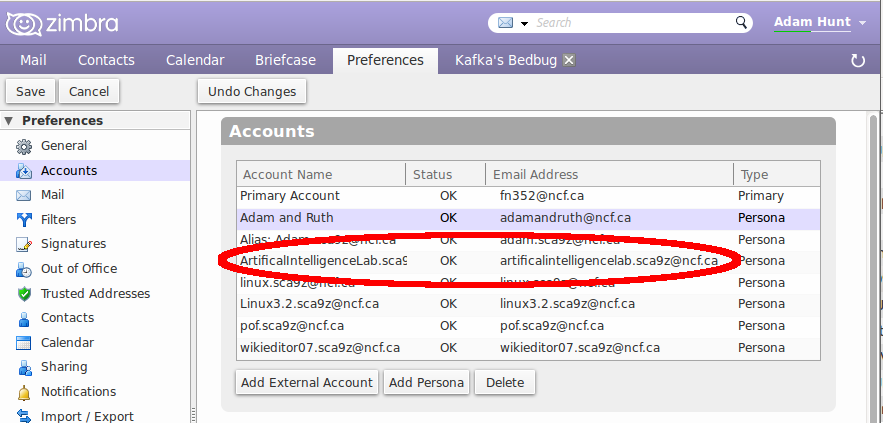 В том числе о внедрении и эксплуатации. Скажу честно, что сам никогда не обслуживал этот сервер, но много о нем слышал и наводил справки. У меня были на собеседованиях люди, которые администрировали в том числе кластеры из этих серверов. Расспрашивал их о зимбре, так как сам достаточно много настраивал и поддерживал почтовых серверов. И сейчас это делаю. В целом, я слышал в основном положительную информацию об этом сервере. Из разряда быстро установил, настроил и забыл. Есть opensource и коммерческая редакция zimbra.
В том числе о внедрении и эксплуатации. Скажу честно, что сам никогда не обслуживал этот сервер, но много о нем слышал и наводил справки. У меня были на собеседованиях люди, которые администрировали в том числе кластеры из этих серверов. Расспрашивал их о зимбре, так как сам достаточно много настраивал и поддерживал почтовых серверов. И сейчас это делаю. В целом, я слышал в основном положительную информацию об этом сервере. Из разряда быстро установил, настроил и забыл. Есть opensource и коммерческая редакция zimbra.
 Есть мобильные приложения для iOS и Android.
Есть мобильные приложения для iOS и Android.